Page 1

Aspire V5-122P
Benutzerhandbuch
Page 2
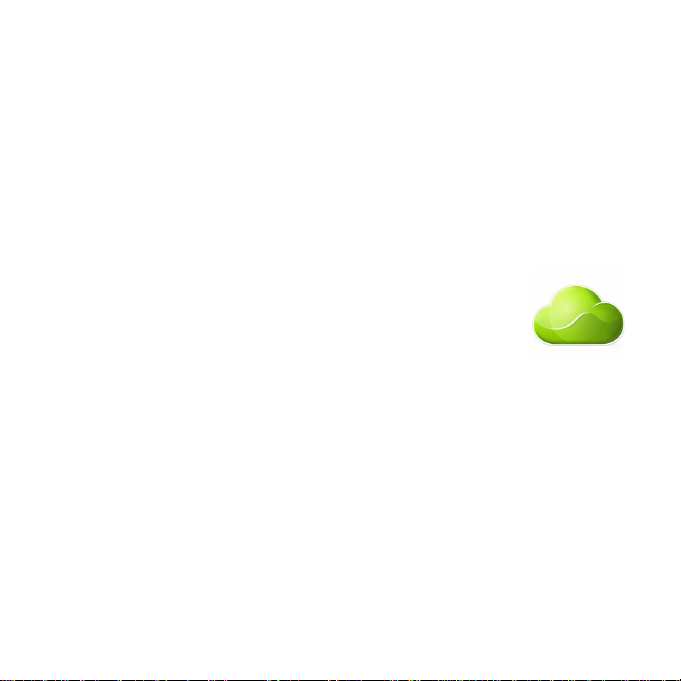
© 2013 Alle Rechte vorbehalten.
Aspire V5-122P Benutzerhandbuch
Originalausgabe: 04/2013
Mit AcerCloud können Sie Ihr digitales Leben jederzeit und überall
genießen!
Auf diesem Computer ist AcerCloud bereits installiert. AcerCloud ist ein
persönlicher Cloud Dienst, der Ihnen den Zugriff auf Ihre Dateien über
das Internet ermöglicht und sicherstellt, dass Ihre wichtigsten Dateien
immer auf dem neuesten Stand sind. Unter Verwendung Ihrer
persönlichen Cloud können Sie mit all Ihren Geräten (PC, Tablet,
Telefon) auf die Dateien Ihres Haupt-Cloud-PCs zugreifen. Weitere
Informationen finden Sie auf der AcerCloud-Website:
www.acer.com/acercloud
Modellnummer: _____________________
Seriennummer: ______________________
Kaufdatum: _________________________
Kaufort: ____________________________
Page 3
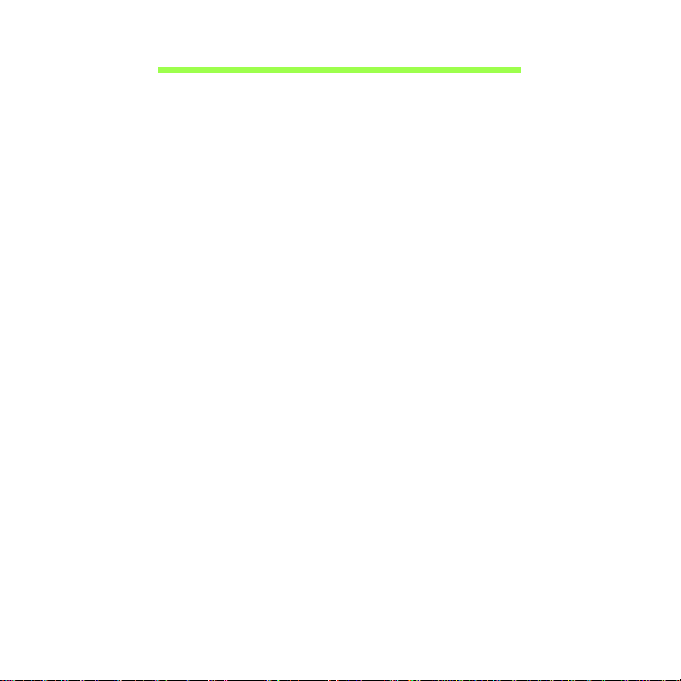
INHALTSVERZEICHNIS
Sicherheit und angenehmes Arbeiten 5
Das Wichtigste zuerst 19
Hilfen ................................................................ 19
Grundlegende Pflege und Hinweise für die
Arbeit mit Ihrem Computer ............................... 20
Ein- und Ausschalten Ihres Computers .... 20
Pflege Ihres Computers ............................ 20
Pflege des Netzteils .................................. 21
Reinigung und Wartung ............................ 22
Ihre Acer-Notebook-Tour 23
Display Übersicht ............................................. 24
Tastatur Übersicht ............................................ 25
Linke Seite ....................................................... 27
Informationen zu USB 3.0......................... 28
Rechte Seite..................................................... 29
Unterseite......................................................... 30
Verwendung der Tastatur 32
Feststelltasten und integriertes numerisches
Tastenfeld ........................................................ 32
Hotkeys ..................................................... 34
Windows-Tasten .............................................. 36
Touchpad 37
Touchpad-Grundlagen ..................................... 37
Touchpad-Fingerbewegungen ......................... 38
Wiederherstellung 40
Erstellen einer Wiederherstellungskopie.......... 40
Erstellen einer Kopie von Treibern und
Applikationen.................................................... 44
Wiederherstellung des Systems....................... 47
Neuinstallation von Treibern und
Applikationen ............................................ 48
Wiederherstellen eines früheren
Systemabbilds........................................... 52
Zurücksetzen des Systems auf die
Werkseinstellungen.................................. 53
Wiederherstellung in Windows................. 53
Wiederherstellung mit einer
Wiederherstellungskopie .......................... 58
Energieverwaltung 63
Schnellstart deaktivieren ................................. 63
Akku 66
Eigenschaften des Akkus ................................ 66
Laden des Akkus...................................... 66
Optimieren der Akkunutzungsdauer......... 68
Prüfen der Akkuladung............................. 68
Warnung bei geringer Akkuladung........... 69
Reisen mit dem Computer 70
Entfernen vom Arbeitsplatz ............................. 70
Umhertragen.................................................... 70
Vorbereiten des Computers ..................... 71
Mitnehmen zu Besprechungen ................ 71
Mitnehmen des Computers nach Hause ......... 72
Vorbereiten des Computers ..................... 72
Mitzunehmendes Zubehör ....................... 73
Besondere Hinweise ................................ 73
Einrichten eines Büros zu Hause............. 74
Reisen mit dem Computer ............................... 74
Vorbereiten des Computers ..................... 74
Mitzunehmendes Zubehör ....................... 75
Besondere Hinweise ................................ 75
Auslandsreisen mit dem Computer ................. 75
Vorbereiten des Computers ..................... 75
Mitzunehmendes Zubehör ....................... 76
Besondere Hinweise ................................ 76
Sichern des Computers 77
Anschluss für Diebstahlsicherung ................... 77
Festlegen eines Kennworts ............................. 77
INHALTSVERZEICHNIS - 3
Page 4
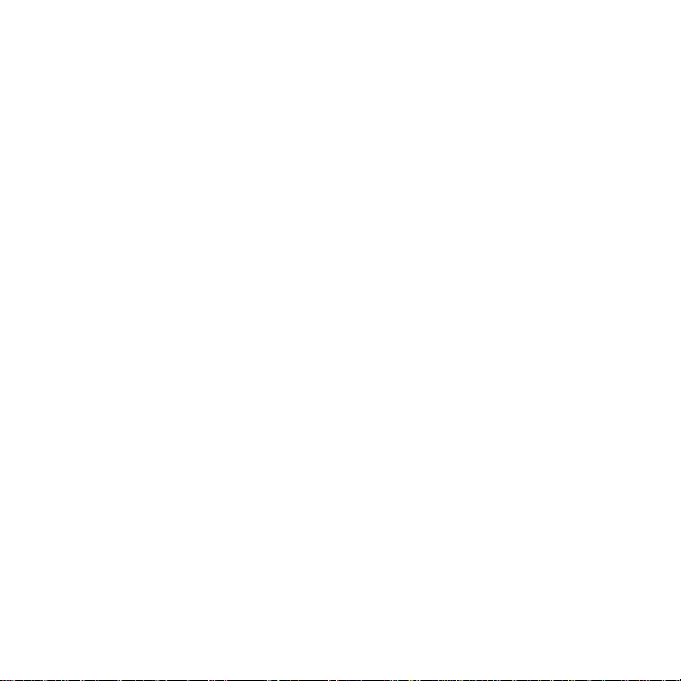
Eingabe von Kennwörtern......................... 78
Drahtlosnetze 80
Herstellung einer Internetverbindung............... 80
Drahtlosnetze ................................................... 80
Was sind die Vorteile eines drahtlosen
Netzwerks? ............................................... 81
Bestandteile eines WLANs ....................... 81
Verwendung einer BluetoothVerbindung 83
Aktivierung und Deaktivierung von Bluetooth .. 83
Aktivierung von Bluetooth unter
Windows 8 ................................................ 84
Hinzufügen eines Bluetooth-Geräts ................. 85
Acer Konverteranschluss 90
USB (Universal Serial Bus)-
Anschluss 92
BIOS-Dienstprogramm 93
Bootsequenz .................................................... 93
Einrichten von Kennwörtern ............................. 93
Oft gestellte Fragen 94
Inanspruchnahme von Dienstleistungen.......... 96
Problemlösung ................................................. 98
Tipps zur Problembehebung..................... 98
Fehlermeldungen...................................... 98
Tipps und Hinweise für die Verwendung
von Windows 8 .............................................. 101
Sie werden drei Besonderheiten
feststellen ............................................... 101
Wie greife ich auf die Charms zu? ......... 101
Wie gelange ich zum Start-Bildschirm? . 101
Wie wechsle ich zwischen Apps? .......... 102
Wie schalte ich den Computer aus? ...... 102
Warum gibt es eine neue
Programmoberfläche?............................ 102
Wie entsperre ich den Computer? ......... 103
Wie richte ich den Computer
persönlich ein? ....................................... 103
Ich möchte Windows so verwenden,
wie ich es gewöhnt bin. Geht das? ........ 105
Wo finde ich meine Apps? ..................... 105
Was versteht man unter einer
Microsoft-ID (einem Microsoft-Konto)? .. 107
Wie füge ich Internet Explorer einen
Favoriten hinzu?..................................... 108
Wie kann ich nach Windows-Updates
suchen?.................................................. 108
Wo kann ich weitere Informationen
erhalten? ................................................ 108
Bestimmungen und
Sicherheitshinweise 109
4 - INHALTSVERZEICHNIS
Page 5
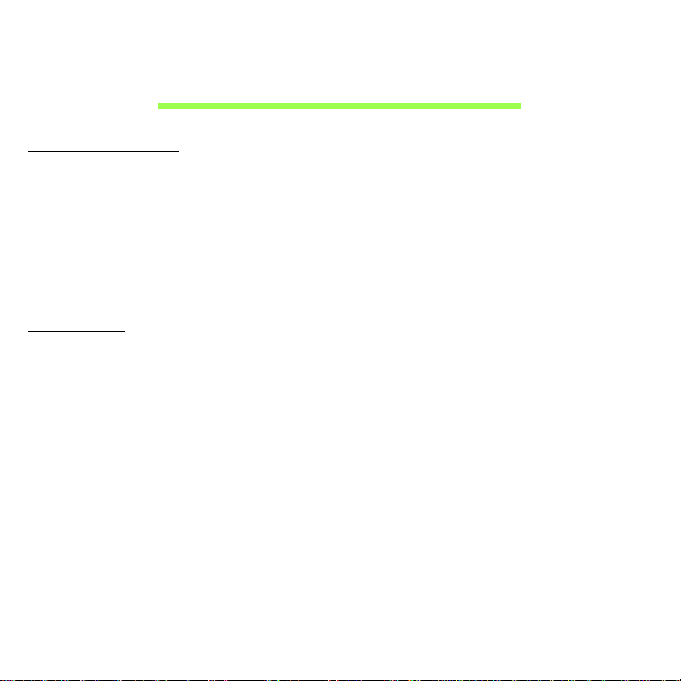
SICHERHEIT UND ANGENEHMES
ARBEITEN
SICHERHEITSHINWEISE
Lesen Sie diese Anweisungen bitte sorgfältig durch. Bewahren Sie dieses Dokument auf,
damit Sie später in ihm nachschlagen können. Befolgen Sie alle am Produkt befindlichen
Warnungen und Anweisungen.
Gerät vor der Reinigung ausschalten
Ziehen Sie den Netzstecker, bevor Sie das Gerät säubern. Verwenden Sie keine
Reinigungsflüssigkeiten oder -sprays. Verwenden Sie zur Reinigung ein angefeuchtetes
Tuch.
W
ARNHINWEIS
Zugriff auf das Netzkabel
Stellen Sie sicher, dass die Netzquelle, in die Sie das Netzkabel einstecken, einfach
zugänglich ist und sich so nah wie möglich am bedienten Gerät befindet. Wenn Sie die
Netzquelle vom Gerät trennen möchten, ziehen Sie das Netzkabel aus der Netzsteckdose
heraus.
Trennen der Netzquelle
Beachten Sie bitte die folgenden Hinweise, wenn Sie Netzkabel an das Netzteil
anschließen oder von ihm abtrennen:
Schließen Sie das Netzteil an, bevor Sie das Netzkabel mit der Netzsteckdose verbinden.
Trennen Sie das Netzkabel ab, bevor Sie das Netzteil vom Computer entfernen.
Falls das System über mehrere Netzquellen verfügt, unterbrechen Sie die
Stromversorgung zum System, indem Sie alle Netzkabel von den Netzteilen abtrennen.
Sicherheit und angenehmes Arbeiten - 5
Page 6
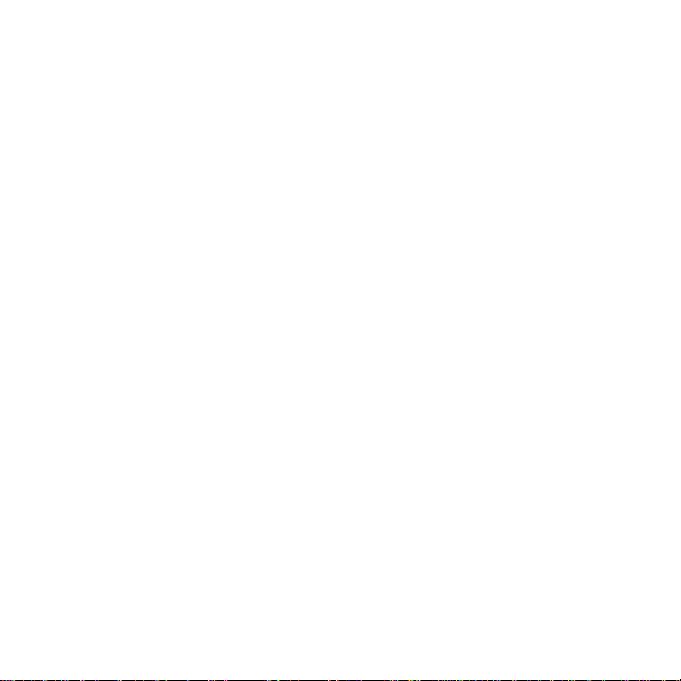
Verwendung von Netzstrom
- Die Stromversorgung des Gerätes muss mit den Angaben auf dem Typenschild des
Gerätes übereinstimmen. Wenn Sie sich nicht sicher über die vor Ort verwendete
Netzspannung sind, dann fragen Sie bitte Ihren Händler oder Ihr lokales
Stromversorgungsunternehmen.
- Stellen Sie nichts auf das Netzkabel. Stellen sie das Gerät nicht an einem Ort auf, an
dem Personen auf das Kabel treten können.
- Wenn Sie ein Verlängerungskabel verwenden, dann vergewissern Sie sich bitte,
dass die Summe der Leistung aller am Verlängerungskabel angeschlossenen
Geräte nicht den zulässigen Wert des Verlängerungskabels übersteigt. Achten Sie
ebenfalls darauf, dass der Wert aller an einem Stromkreis angeschlossenen Geräte
nicht über dem der Sicherung liegt.
- Überlasten Sie nicht die Netzsteckdose, den Vielfachstecker oder die
Anschlussdose, indem Sie zu viele Geräte anschließen. Die Gesamtbelastung darf
80% der vorgesehenen Last für den Stromkreis nicht überschreiten. Falls Sie einen
Vielfachstecker verwenden, sollte die Ladung nicht mehr als 80% der
Eingabeleistung für den Stecker betragen.
- Das Netzteil dieses Produkts besitzt einen geerdeten Stecker mit drei Drähten. Der
Stecker eignet sich nur für eine geerdete Netzsteckdose. Stellen Sie sicher, dass die
Netzsteckdose ordnungsgemäß geerdet ist, bevor Sie den Netzstecker anschließen.
Stecken Sie den Stecker nicht in eine Steckdose, die nicht geerdet ist. Wenden Sie
sich an Ihren Elektriker, wenn Sie Fragen haben.
- Warnung! Der Erdungsstift dient der Sicherheit. Wenn Sie eine Netzsteckdose
verwenden, die nicht ordnungsgemäß geerdet ist, kann es zu einem
elektrischen Schlag und/oder einer Verletzung kommen.
- Hinweis: Der Erdungsstift bietet auch einen guten Schutz gegen unerwartete
Geräusche durch andere in der Nähe befindliche elektrische Geräte, die die Leistung
dieses Produktes beeinträchtigen können.
6 - Sicherheit und angenehmes Arbeiten
Page 7
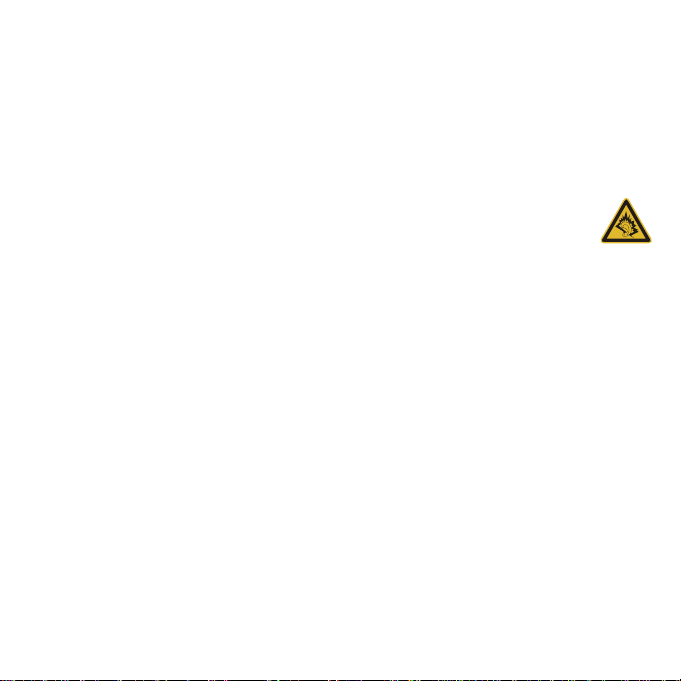
- Das System lässt sich mit unterschiedlichen Spannungen, von 100 bis 120 oder von
220 bis 240 V AC, betreiben. Das mit dem System gelieferte Netzkabel erfüllt die
Anforderungen für die Nutzung in dem Land bzw. der Region, in dem/der das System
gekauft wurde. Wenn Sie das System in einem anderen Lande bzw. einer anderen
Region verwenden, müssen Sie ein Netzkabel benutzen, dass die Anforderungen für
dieses Land/diese Region erfüllt. Weitere Informationen über die Anforderungen für
Netzkabel erhalten Sie von einem autorisierten Händler oder Reparaturdienst.
Schutz Ihrer Ohren
- Warnhinweis: Bleibende Hörschäden können entstehen, wenn
Hörkapseln oder Kopfhörer über einen längeren Zeitraum mit hoher
Lautstärke benutzt werden.
Bitte beachten Sie die folgenden, von Experten verfassten Hinweise, um Ihr Gehöhr zu
schützen.
- Erhöhen Sie die Lautstärke nach und nach, bis Sie den Ton deutlich und angenehm
hören können.
- Erhöhen Sie nicht die Lautstärke, nachdem Ihre Ohren sich an sie gewöhnt haben.
- Hören Sie nicht über einen längeren Zeitraum Musik mit hoher Lautstärke.
- Erhöhen Sie nicht die Lautstärke, um Umgebungsgeräusche zu übertönen.
- Verringern Sie die Lautstärke, wenn Sie Personen neben sich nicht verstehen
können.
Im Lieferumfang enthaltene Plastikkarten
- Hinweis: Die Informationen in diesem Abschnitt beziehen sich möglicherweise nicht
auf Ihren Computer.
Ihr Computer wird mit Plastikkarten geliefert, die in Karteneinschübe eingesetzt werden.
Diese Karten dienen dem Schutz nicht benutzter Einschübe vor Staub, metallischen
Objekten und anderen Partikeln. Bewahren Sie diese Karten für den Fall auf, dass keine
Speicherkarten in die Einschübe eingesetzt sind.
Sicherheit und angenehmes Arbeiten - 7
Page 8
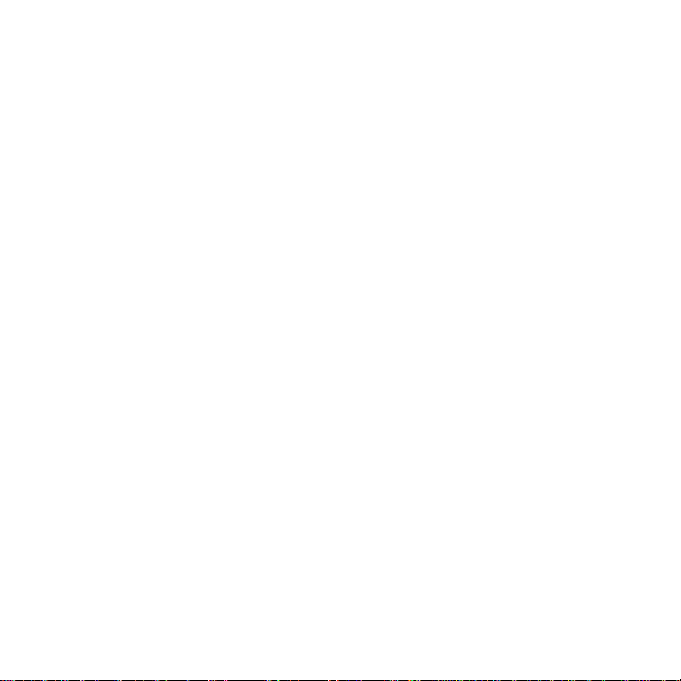
Allgemein
- Gebrauchen Sie das Gerät nicht in der Nähe von Wasser.
- Stellen Sie das Gerät nicht auf einen unstabilen Wagen, Ständer oder Tisch. Das
Gerät könnte herunterfallen und dadurch ernsthaft beschädigt werden.
- Schlitze und Öffnungen dienen der Belüftung; dies garantiert den verlässlichen Betrieb
des Gerätes und schützt es vor Überhitzung. Diese Öffnungen dürfen auf keinen Fall
zugestellt oder verdeckt werden. Verdecken Sie die Öffnungen nicht, indem Sie das auf
ein Bett, ein Sofa, einen Teppich oder auf eine ähnliche Oberfläche legen. Dieses Gerät
sollte auf keinen Fall in die Nähe eines Heizgerätes oder Heizkörpers gebracht oder in
einer Umschließung installiert werden, es sei denn es ist für ausreichende Belüftung
gesorgt.
- Stecken Sie auf keinen Fall irgendwelche Objekte durch die Gehäuseschlitze, da
hierbei Teile mit gefährlicher Spannung berührt oder kurzgeschlossen werden
können, was zu Feuer oder elektrischem Schlag führen kann. Verschütten Sie auf
keinen Fall irgendwelche Flüssigkeiten über das Gerät.
- Um die Beschädigung interner Komponenten und das Auslaufen von Akkus zu
vermeiden, sollten Sie das Produkt nicht auf eine vibrierende Oberfläche stellen.
- Verwenden Sie das Gerät nicht, während Sie Sport treiben oder an einem Ort, an
dem es Vibrationen ausgesetzt wird, da dies zu Kurzschlüssen führen oder die sich
drehenden Komponenten, die Festplatte und das optische Laufwerk beschädigen
kann. Außerdem besteht die Gefahr, dass der Lithium-Akku beschädigt wird.
- Die Unterseite, Bereiche in der Nähe von Belütungsöffnungen und das Netzteil
können heiß werden. Um eine Verletzung zu vermeiden, sollten Sie diese Teile und
Stellen nicht berühren.
- Das Gerät und sein Zubehör können kleinere Teile beinhalten. Halten Sie diese Teile
außerhalb der Reichweite von Kleinkindern auf.
8 - Sicherheit und angenehmes Arbeiten
Page 9
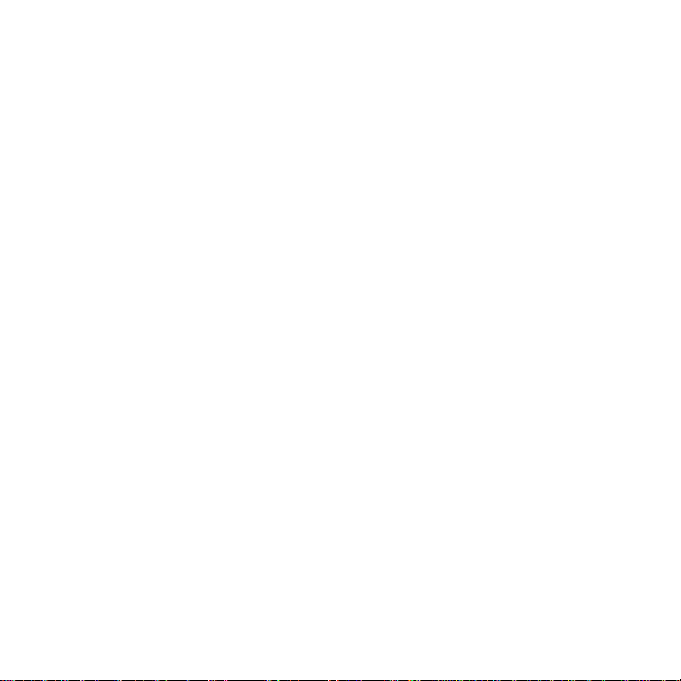
Wartung des Produktes
Versuchen Sie nicht, das Gerät in eigener Regie zu reparieren, da Sie durch Öffnen oder
Abnehmen der Gehäuseteile mit gefährlichen Stromspannungen in Berührung kommen
können oder andere Gefahren bestehen. Lassen Sie alle Reparaturen durch qualifiziertes
Kundendienstpersonal ausführen.
Ziehen Sie in den folgenden Fällen den Netzstecker und wenden Sie sich an qualifiziertes
Servicepersonal:
- Das Netzkabel oder der Stecker ist beschädigt oder ausgefranst.
- Es wurde Flüssigkeit über dem Gerät verschüttet.
- Das Produkt wurde Regen oder Wasser ausgesetzt.
- Das Gerät wurde fallengelassen oder das Gehäuse ist beschädigt worden.
- Die Leistung des Geräts verschlechtert sich erheblich, so dass eine Reparatur
notwendig ist.
- Das Gerät funktioniert nicht normal, obwohl es ordnungsgemäß bedient wird.
- Hinweis: Ändern Sie nur die Einstellungen, die in den Betriebsanweisungen
beschrieben werden, da das falsche Ändern anderer Einstellungen zu Schäden
führen kann, die umfangreiche Reparaturen durch einen qualifizierten Techniker
erfordern, um den Normalzustand des Gerätes wiederherzustellen.
Richtlinien für die sichere Akkunutzung
Für diesen Computer wird ein Lithium-Ion- oder Lithium-Polymer-Akku verwendet.
Benutzen Sie ihn nicht in feuchter, nasser oder ätzender Umgebung. Lagern oder
benutzen Sie das Produkt nicht in der Nähe von Hitzequellen, an einem sehr heißen Ort,
unter direkter Sonneneinstrahlung, in einem Mikrowellenherd oder einem Behälter, der
unter Druck steht, und setzen Sie es nicht Temperaturen von über 60°C (140°F) aus.
Wenn Sie diese Hinweise missachten, kann der Akku auslaufen, sich erhitzen,
explodieren oder Verletzungen und/oder Sachschäden verursachen.
Sicherheit und angenehmes Arbeiten - 9
Page 10
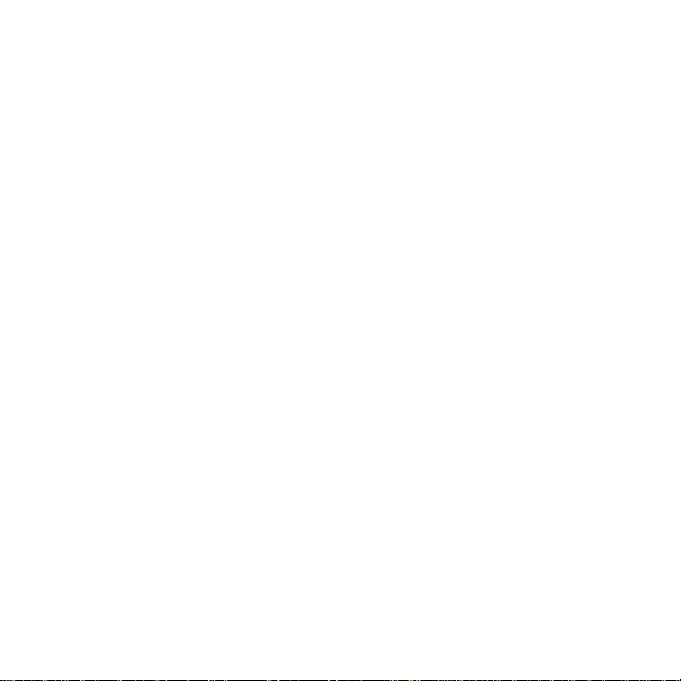
Sie dürfen den Akku nicht durchbohren, öffnen oder auseinanderbauen. Wenn der Akku
ausläuft und Sie in Kontakt mit dem auslaufenden Substrat kommen, waschen Sie Ihre
Haut gründlich mit Wasser ab, und suchen Sie dann umgehend einen Arzt auf.
Aus Sicherheitsgründen und um eine möglichst lange Lebensdauer des Akkus zu
gewährleisten, sollte dieser nicht bei Temperaturen unter 0°C (32°F) oder über 40°C
(104°F) aufgeladen werden.
Die volle Leistungsfähigkeit eines neuen Akkus wird nur erzielt, wenn er zwei oder drei
Mal komplett geladen und entladen wird. Der Akku kann mehrere Hundert Male ge- und
entladen werden, aber mit der Zeit nimmt seine Leistungsfähigkeit ab. Wenn die
Nutzungsdauer merklich abnimmt, wenden Sie sich bitte an einen qualifizierten
Reparaturdienst. Verwenden Sie ausschließlich zugelassene Akkus und laden Sie Akkus
nur mit zugelassenen Ladegeräten, die für diesen Zweck vorgesehen sind.
Verwenden Sie kein Ladegerät und keinen Akku, das/der beschädigt ist.
Die Kapazität und Lebensdauer des Akkus reduziert sich, wenn er an kalten oder warmen
Orten, z.B. in einem geschlossenen Auto bei sommer- oder winterlichen Bedingungen,
liegen gelassen wird. Bewahren Sie den Akku möglichst immer bei Temperaturen
zwischen 15°C und 25°C (59°F und 77°F) auf. Ein Gerät mit einem heißen oder kalten
Akku funktioniert u. U. vorübergehend nicht, selbst wenn der Akku komplett geladen ist.
Die Akkuleistung ist insbesondere bei Temperaturen deutlich unter dem Gefrierpunkt
eingeschränkt.
Werfen Sie Akkus nicht in Feuer, da sie explodieren können. Akkus können auch
explodieren, wenn sie beschädigt sind. Entsorgen Sie Akkus entsprechend der örtlichen
Gesetze und Bestimmungen. Geben Sie sie wenn möglich zum Recycling. Geben Sie
Akkus nicht in den Haushaltsabfall.
- Hinweis: Besuchen Sie www.acer.com für Informationen über die Akkulieferung.
- Warnung! Akkus können explodieren, wenn sie nicht sachgemäß behandelt
werden. Nehmen Sie Akkus nicht auseinander und werfen Sie sie nicht ins
Feuer. Bewahren Sie sie außerhalb der Reichweite von Kindern auf. Beachten
Sie die geltenden Vorschriften, wenn Sie verbrauchte Akkus entsorgen.
10 - Sicherheit und angenehmes Arbeiten
Page 11
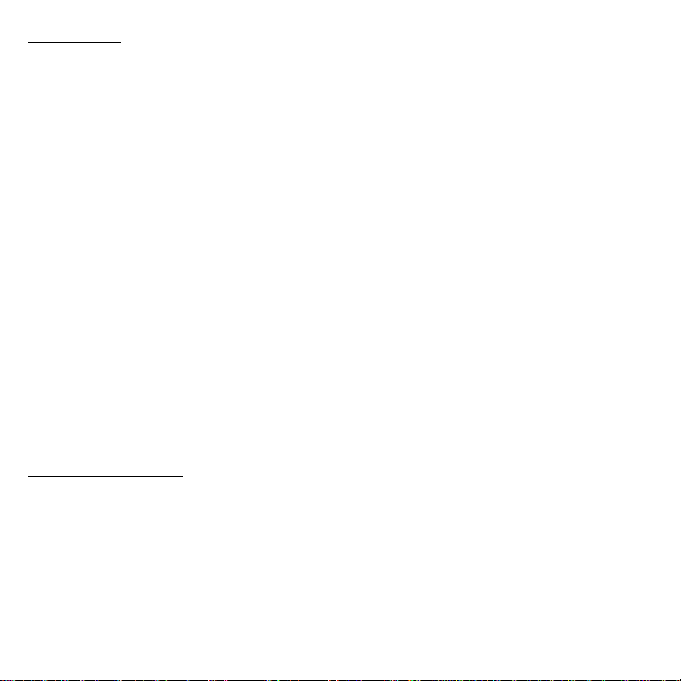
HF-STÖRUNG
- Warnung! Aus Sicherheitsgründen sollten Sie alle drahtlosen oder Funk
übertragenden Geräte ausschalten, wenn Sie das Gerät unter folgenden
Bedingungen verwenden. Zu diesen Geräten gehören u. a.: Wireless-Lan
(WLAN), Bluetooth und/oder 3G.
Befolgen Sie alle besonderen an Ihrem Ort geltenden Vorschriften und schalten Sie das
Gerät immer dann aus, wenn seine Verwendung nicht erlaubt ist oder es Störungen oder
Gefahr verursachen kann. Verwenden Sie das Gerät nur in seiner normalen
Betriebsposition. Dieses Gerät erfüllt die Richtlinien zur HF-Strahlenbelastung, wenn es
auf normale Weise genutzt wird und sich seine Antenne mindestens 1,5 cm (0,6 Zoll) vom
Körper entfernt befindet. Es sollte kein Metall enthalten sein, und der oben angegebene
Abstand sollte immer eingehalten werden. Um Daten oder Nachrichten erfolgreich
übertragen zu können, benötigt dieses Gerät eine Verbindung mit guter Qualität zum
Netz. Es kann vorkommen, dass die Übertragung von Daten oder Nachrichten verzögert
wird, bis eine Verbindung zur Verfügung steht. Stellen Sie sicher, dass die obigen
Anweisungen hinsichtlich des Abstandes befolgt werden, bis die Übertragung komplett
durchgeführt wurde. Teile des Gerätes sind magnetisch. Metallische Gegenstände
können an das Gerät angezogen werden und Personen mit Hörhilfen sollten das Gerät
nicht an das Ohr mit der Hörhilfe halten. Bringen Sie keine Kreditkarten oder andere
Gegenstände, die Daten auf magnetische Weise speichern, in die Nähe des Gerätes, da
auf ihnen gespeicherte Informationen hierbei gelöscht werden können.
M
EDIZINISCHE GERÄTE
Die Verwendung von Geräten, die Funk übertragen, einschließlich Mobiltelefonen,
können die Funktionalität von nicht ausreichend geschützten medizinischen Geräten
beeinträchtigen. Wenden Sie sich an einen Arzt oder den Hersteller des medizinischen
Gerätes, um zu erfahren, ob die Geräte ausreichend gegen externe HF-Strahlung
geschützt sind, oder um andere Fragen zu stellen. Schalten Sie das Gerät in
Krankenhäusern und Kliniken aus, wenn Sie durch Schilder darauf hingewiesen werden,
Sicherheit und angenehmes Arbeiten - 11
Page 12
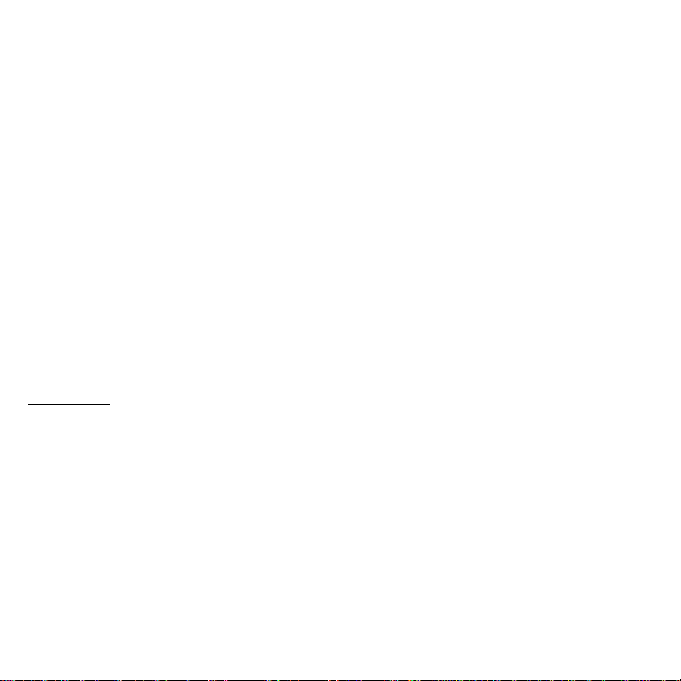
dass die Verwendung des Gerätes an diesen Orten nicht erlaubt ist. In Krankenhäusern
und Kliniken werden u. U. Geräte verwendet, die durch externe HF-Strahlung gestört
werden können.
Herzschrittmacher. Hersteller von Herzschrittmachern empfehlen einen Mindestabstand
von 15,3 Zentimetern (6 Zoll) zwischen einem drahtlosen Gerät und einem
Herzschrittmacher, um eine Störung des Herzschrittmachers zu verhindern. Diese
Empfehlungen sind konform mit der unabhängigen Forschung und den Empfehlungen
von Wireless Technology Research. Personen mit Herzschrittmachen sollten auf
Folgendes achten:
- Halten Sie das Gerät immer mindestens 15,3 Zentimeter (6 inches) vom
Herzschrittmacher entfernt
- Tragen Sie das Gerät nicht in der Nähe Ihres Herzschrittmachers, wenn es
eingeschaltet ist.
Falls Sie Störungen befürchten, schalten Sie das Gerät ab und wechseln Sie seine
Position.
Hörhilfen. Einige digitale drahtlose Geräte können Störungen bei Hörgeräten
hervorrufen. Falls es zu Störungen kommt, wenden Sie sich an Ihren Dienstanbieter.
F
AHRZEUGE
HF-Signale können falsch installierte oder nicht ausreichend abgeschirmte elektronische
Systeme in Autos, z. B. elektronische Einspritzsysteme, elektronische ABS-Systeme,
elektronische Geschwindigkeitskontrollen und Airbag-Systeme, beeinflussen. Weitere
Informationen erhalten Sie vom Hersteller bzw. einem Vertreter Ihres Fahrzeugs oder der
Ausrüstung, die in ihm installiert ist. Nur qualifiziertes Fachpersonal sollte das Gerät
reparieren oder es in einem Fahrzeug installieren. Eine falsche Installation oder
Reparatur kann gefährlich sein und macht u. U. die Garantie für das Gerät ungültig.
Prüfen Sie regelmäßig, ob alle drahtlosen Geräte in Ihrem Fahrzeug ordnungsgemäß
montiert wurden und sachgemäß bedient werden. Lagern oder transportieren Sie keine
entzündbaren Flüssigkeiten, Gase oder explosive Materialien zusammen mit dem Gerät,
Teilen davon oder Zubehör. Denken Sie bei Fahrzeugen, die Airbags besitzen, daran,
dass die Airbags mit großer Kraft aufgeblasen werden. Platzieren Sie keine Objekte,
12 - Sicherheit und angenehmes Arbeiten
Page 13
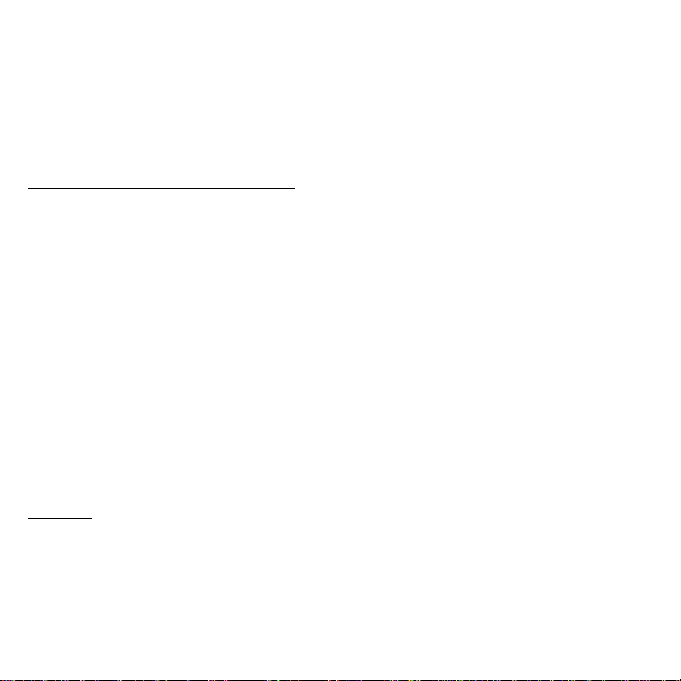
einschließlich montierte oder tragbare drahtlose Geräte, vor oder über einem Airbag oder
in dem Bereich, wo ein Airbag aufgeblasen wird. Wenn drahtlose Geräte im Fahrzeug
nicht ordnungsgemäß montiert werden und ein Airbag aufgeblasen wird, kann es zu
ernsthaften Verletzungen kommen. Die Verwendung des Gerätes auf einem Flug ist nicht
erlaubt. Schalten Sie das Gerät aus, bevor Sie ein Flugzeug besteigen. Die Verwendung
von drahtlosen Funkgeräten in einem Flugzeug kann die Flugsicherheit gefährden, das
drahtlose Funknetz stören und ist in vielen Fällen gesetzeswidrig.
U
MGEBUNGEN MIT EXPLOSIONSGEFAHR
Schalten Sie das Gerät aus, wenn Sie sich in einem Bereich mit potentiell explosiven
Stoffen befinden. Achten Sie auf alle Schilder und Warnhinweise. Umgebungen mit
Explosionsgefahr umfassen Bereiche, in denen Sie in der Regel dazu angehalten
werden, den Motor Ihres Fahrzeugs auszuschalten. Funken in solchen Umgebungen
können Brände und Explosionen auslösen, die zu Verletzungen oder gar zum Tod führen
können. Schalten Sie das Gerät an Tankstellen, z. B. neben Benzinpumpen oder
Wartungsstationen, aus. Beachten Sie Beschränkungen für die Verwendung von
Funkausrüstung an Treibstoffdepots, Lagerstätten und Vertriebsorten; Chemieanlagen
oder an Orten, an denen Explosionen durchgeführt werden. Orte, an denen es explosive
Stoffe gibt, sind häufig, aber nicht immer, deutlich gekennzeichnet. Hierzu zählen der
Bereich unter Deck bei Schiffen, Transport oder Lagereinrichtungen für Treibstoff (z. B.
Benzin oder Propangas) und Bereiche, in denen die Luft Chemikalien oder Partikel wie
Getreidestaub, Staub oder Metallstaub enthält. Schalten Sie den Computer nicht an Orten
ein, an denen die Benutzung eines schnurlosen Telefons nicht erlaubt ist, oder wenn eine
solche Benutzung Interferenzen oder eine Gefahr erzeugen.
N
OTRUFE
- Warnung: Sie können mit diesem Gerät keine Notrufe tätigen. Um einen Notruf
abzusetzen, müssen Sie ein Mobiltelefon oder ein anderes Telefon verwenden.
Sicherheit und angenehmes Arbeiten - 13
Page 14
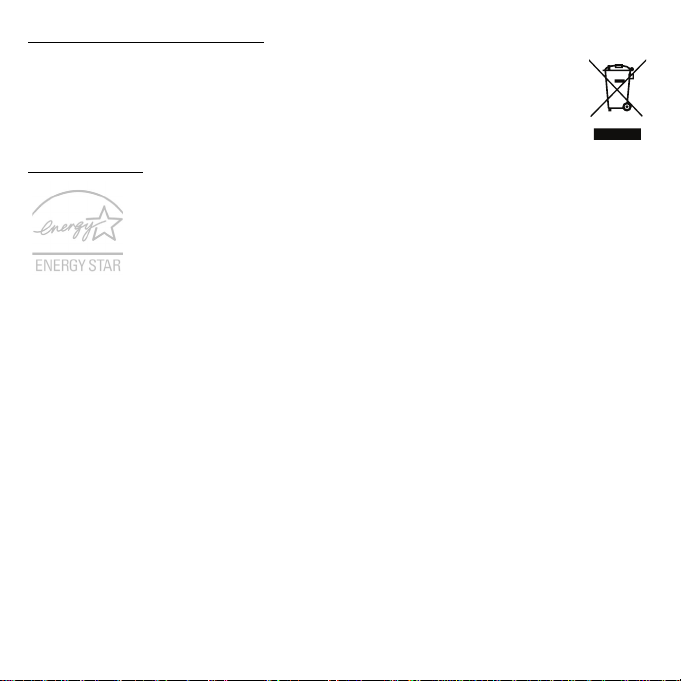
BESTIMMUNGEN ZUR ENTSORGUNG
Werfen Sie dieses elektronische Gerät nicht in Ihren Haushaltsabfall. Um
Umweltverschmutzung zu minimieren und die Umwelt bestmöglich zu
schützen, sollten Sie das Gerät wiederverwerten oder recyceln. Für weitere
Informationen über die Entsorgung elektronischer Geräten (WEEE),
besuchen Sie www.acer-group.com/public/Sustainability.
ENERGY STAR
Produkte mit Acers ENERGY STAR sind kostensparend und
umweltschonend bei gleicher Leistungfähigkeit. Acer ist stolz darauf,
seinen Kunden Produkte mit dem ENERGY STAR Zeichen anbieten zu
können.
Worum handelt es sich bei ENERGY STAR?
Produkte mit dem ENERGY STAR-Zeichen verbrauchen weniger Energie und geben
keine Treibhausgase aus. Sie erfüllen die strikten Stromsparkriterien, die von der
amerikanischen Umweltschutzbehörde EPA aufgestellt wurden. Acer ist darum bemüht,
weltweit Produkte und Dienstleistungen anzubieten, die Kunden dabei helfen, Geld und
Energie zu sparen und einen Beitrag zum Umweltschutz zu leisten. Je mehr Energie wir
mit Hilfe besserer Energieeffizienz sparen können, desto mehr wird die Emission von
Treibhausgasen verringert und desto besser wird das Risiko von Klimawechseln
verhindert. Für weitere Informationen besuchen Sie die Webseiten www.energystar.gov
oder www.energystar.gov/powermanagement.
- Hinweis: Die Informationen in diesem Abschnitt beziehen sich möglicherweise nicht
auf Ihren Computer.
Acer-Produkte mit dem ENERGY STAR-Zeichen:
- produzieren weniger Wärme und reduzieren so den Kühlaufwand an wärmeren
Orten.
- Der „Monitor-Schlafmodus“ wird automatisch nach 10 Minuten und der „ComputerSchlafmodus“ automatisch nach 30 Minuten an Inaktivität aktiviert.
- Der „Schlafmodus“ wird bei Tastendruck oder Bewegung der Maus beendet.
14 - Sicherheit und angenehmes Arbeiten
Page 15
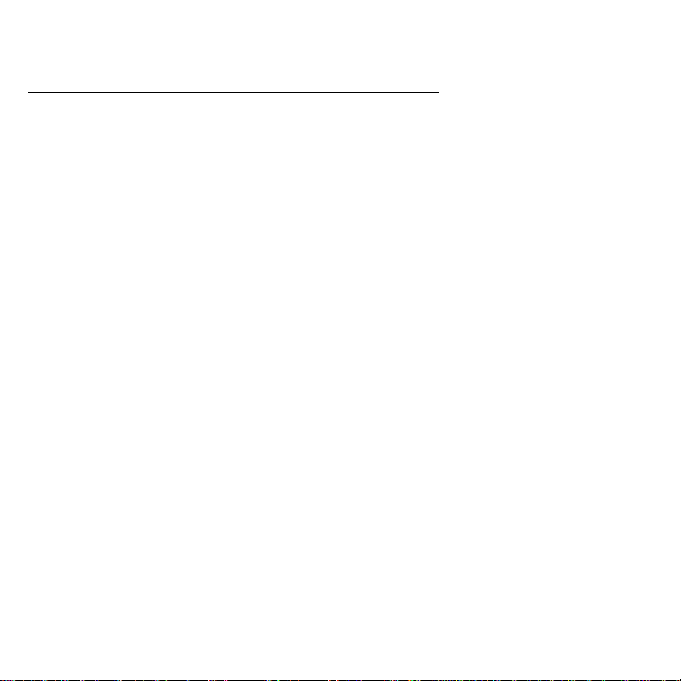
- Im „Schlafmodus“ sparen Sie mehr als 80% an Energie.
ENERGY STAR und das ENERGY STAR-Zeichen sind in den USA eingetragene Marken.
IPPS UND INFORMATIONEN FÜR KOMFORTABLE ANWENDUNG
T
Bei langer Anwendung können Computer-Benutzer an Überanstrengung der Augen und
Kopfschmerzen leiden. Anwender setzen sich auch dem Risiko von körperlichen
Schäden aus, wenn sie über viele Stunden hinweg an einem Computer arbeiten. Lange
Arbeitsstunden, falsche Sitzposition, schlechte Arbeitsgewohnheiten, Stress,
unangemessene Arbeitsbedingungen, persönliche Verfassung und andere Faktoren
können das Risiko für körperliche Schäden erhöhen.
Wenn der Computer auf nicht sachgemäße Weise bedient wird, kann es zu
Karpaltunnelsyndrom, Sehnenentzündung, Sehnenscheidenentzündung oder anderen
Störungen des Bewegungsapparats kommen. Die folgenden Symptome können an
Händen, Handgelenken, Armen, Schultern, Nacken oder Rücken auftreten:
- Taubheit, Brennen oder Kribbeln.
- Muskelkater, Schmerzen oder Empfindlichkeit.
- Schmerzen, Schwellungen oder Herzklopfen.
- Steifheit oder Verspanntheit.
- Kälte oder Schwächegefühl.
Wenn Sie diese Symptome oder andere wiederholt auftretende oder chronische
Beschwerden und/oder Schmerzen feststellen, die auf die Benutzung des Computers
zurückgeführt werden können, wenden Sie sich bitte umgehend an einen Arzt, und
verständigen Sie die Gesundheits- und Sicherheitsabteilung Ihrer Firma.
Im folgenden Abschnitt finden Sie Tipps für eine angenehmere Bedienung Ihres
Computers.
Herstellung einer angenehmen Arbeitsumgebung
Richten Sie das Arbeitsumfeld so angenehm wie möglich ein, indem Sie den Sichtwinkel
des Monitors anpassen, eine Fußablage verwenden oder die Sitzposition für maximalen
Komfort einstellen. Beachten Sie die folgenden Tipps:
Sicherheit und angenehmes Arbeiten - 15
Page 16
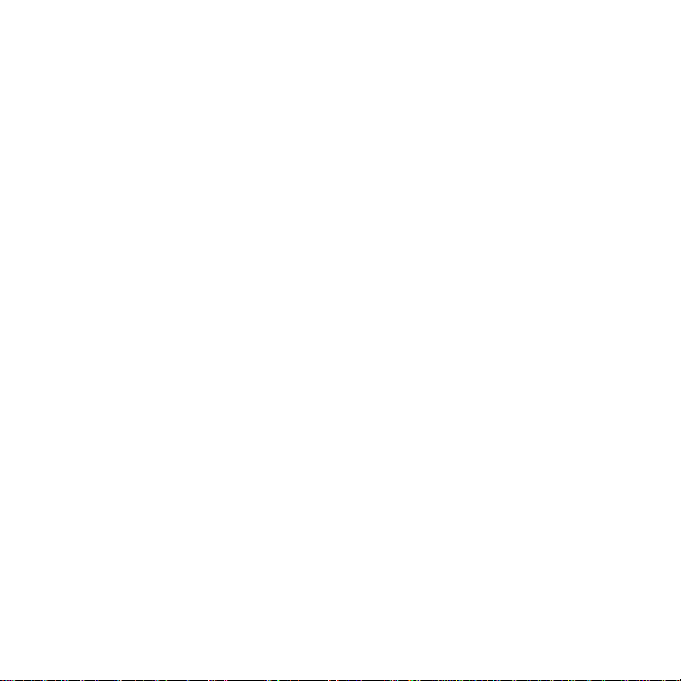
- Vermeiden Sie, zu lange die gleiche Position einzuhalten.
- Vermeiden Sie, sich nach vorne zu beugen oder nach hinten zu lehnen.
- Stehen Sie regelmäßig auf, und gehen Sie umher, um Ihre Beinmuskeln zu lockern.
- Machen Sie kurze Pausen, um Nacken und Schultern zu entspannen.
- Vermeiden Sie das Anspannen Ihrer Muskeln oder das Anheben Ihrer Schultern.
- Stellen Sie den Monitor, die Tastatur und die Maus in angenehmer Reichweite auf.
- Falls Sie den Monitor häufiger ansehen als Dokumente, stellen Sie ihn in der Mitte
des Schreibtisches auf, um die Anspannung Ihres Nackens gering zu halten.
Schutz Ihrer Augen
Ihre Augen können durch lange Benutzung des Monitors, das Tragen falscher Brillen oder
Kontaktlinsen, grelles Licht, eine zu starke Raumbeleuchtung, unscharfe Bildschirme,
sehr kleine Schrift und eine Anzeige mit niedrigem Kontrast belastet werden. Im
folgenden Abschnitt finden Sie Empfehlungen darüber, wie Sie die Belastung Ihrer Augen
verringern können.
Augen
- Ruhen Sie Ihre Augen in regelmäßigen Abständen aus.
- Schauen Sie von Zeit zu Zeit weg vom Monitor auf einen entfernten Punkt, um den
Augen eine Pause zu gönnen.
- Blinzeln Sie häufig, um zur verhindern, dass Ihre Augen zu trocken werden.
Display
- Halten Sie die Anzeige stets sauber.
- Die Augen sollten sich über dem oberen Rand der Anzeige befinden, so dass sie
nach unten gerichtet sind, wenn Sie auf die Mitte der Anzeige schauen.
- Stellen Sie die Helligkeit und/oder den Kontrast der Anzeige auf eine angenehme
Stufe ein, um Text besser lesen und Grafiken deutlicher sehen zu können.
16 - Sicherheit und angenehmes Arbeiten
Page 17
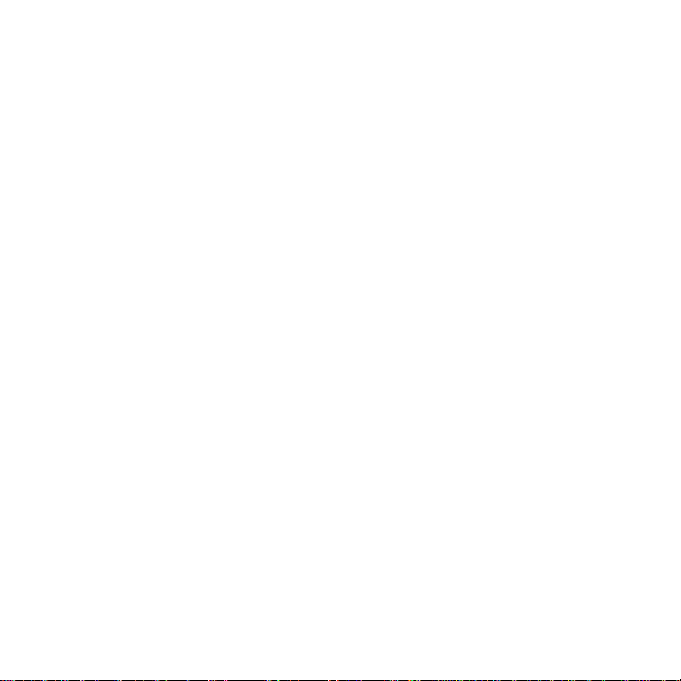
- Vermeiden Sie auf folgende Weise grelles Licht und Reflektionen:
Stellen Sie Ihre Anzeige so auf, dass seine Seite auf das Fenster oder eine andere
Lichtquelle gerichtet ist,
Minimieren Sie das Licht im Raum, indem Sie Gardinen, Vorhänge oder Jalousien
verwenden,
Verwenden Sie eine geeignete Lichtquelle,
Ändern Sie den Ansichtwinkel der Anzeige,
Verwenden Sie einen Filter, der grelles Licht reduziert,
Verwenden Sie einen Blendschutz, z. B. ein Stück Karton, dass oben auf dem
Monitor angebracht wird.
- Vermeiden Sie, aus einem ungünstigen Winkel auf die Anzeige zu sehen.
- Schauen Sie nicht über einen längeren Zeitraum direkt in helle Lichtquellen.
Angewöhnung guter Arbeitsgewohnheiten
Die folgenden Gewohnheiten bei der Arbeit erlauben Ihnen, entspannter und produktiver
mit Ihrem Computer zu arbeiten:
- Machen Sie regelmäßig und oft kurze Pausen.
- Machen Sie regelmäßig Dehnübungen.
- Atmen Sie so oft wie möglich frische Luft ein.
- Treiben Sie regelmäßig Sport und halten Sie sich gesund.
- Warnung! Das Benutzen des Rechners auf einer Couch oder einem Bett wird
nicht empfohlen. Falls sich dies nicht vermeiden lässt, arbeiten Sie nur jeweils
für kurze Zeit, legen Sie häufig eine Pause ein, und machen Sie Dehnübungen.
- Hinweis: Für weitere Informationen siehe "Bestimmungen und
Sicherheitshinweise" auf Seite 109.
Sicherheit und angenehmes Arbeiten - 17
Page 18
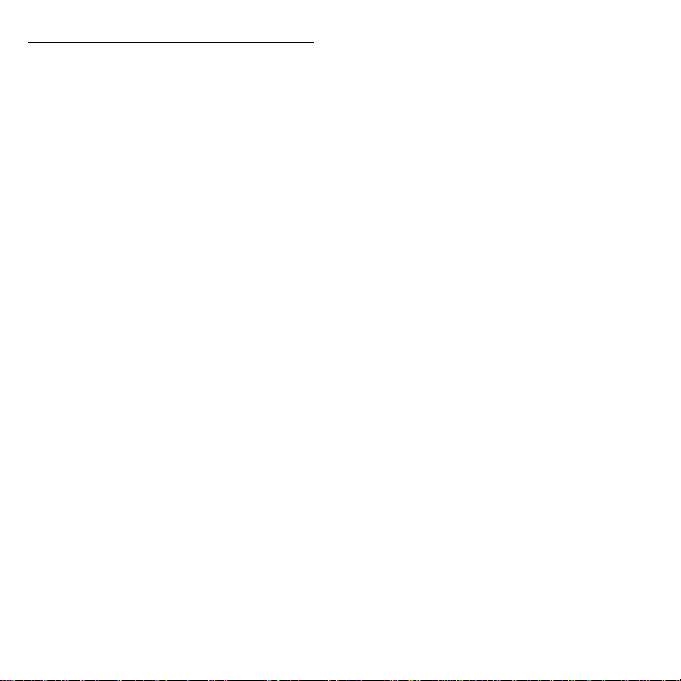
WARNHINWEIS FÜR OPTISCHES LAUFWERK
- Hinweis: Die Informationen in diesem Abschnitt beziehen sich möglicherweise nicht
auf Ihren Computer.
ACHTUNG: Dieses Gerät enthält ein Lasersystem und ist als ein "LASERPRODUKT DER
KLASSE 1" klassifiziert. Wenn es zu Problemen mit dem Gerät kommen sollten, wenden
Sie sich bitte an einen AUTORISIERTEN Reparaturdienst in Ihrer Nähe. Um sich nicht
dem direkten Laserstrahl auszusetzen, sollten Sie das Gehäuse nicht öffnen.
CLASS 1 LASER PRODUCT
CAUTION: INVISIBLE LASER RADIATION WHEN OPEN. AVOID EXPOSURE TO
BEAM.
APPAREIL A LASER DE CLASSE 1 PRODUIT
LASERATTENTION: RADIATION DU FAISCEAU LASER INVISIBLE EN CAS
D’OUVERTURE. EVITTER TOUTE EXPOSITION AUX RAYONS.
LUOKAN 1 LASERLAITE LASER KLASSE 1
VORSICHT: UNSICHTBARE LASERSTRAHLUNG, WENN ABDECKUNG GEÖFFNET
NICHT DEM STRAHLL AUSSETZEN
PRODUCTO LÁSER DE LA CLASE I
ADVERTENCIA: RADIACIÓN LÁSER INVISIBLE AL SER ABIERTO. EVITE
EXPONERSE A LOS RAYOS.
ADVARSEL: LASERSTRÅLING VEDÅBNING SE IKKE IND I STRÅLEN.
VAR O! LAVATTAESSA OLET ALTTINA LASERSÅTEILYLLE.
VARNING: LASERSTRÅLNING NÅR DENNA DEL ÅR ÖPPNAD ÅLÅ TUIJOTA
SÅTEESEENSTIRRA EJ IN I STRÅLEN
VARNING: LASERSTRÅLNING NAR DENNA DEL ÅR ÖPPNADSTIRRA EJ IN I
STRÅLEN
ADVARSEL: LASERSTRÅLING NAR DEKSEL ÅPNESSTIRR IKKE INN I STRÅLEN
- Warnung! Aus Sicherheitsgründen sollten Sie keine nicht konformen Teile
verwenden, wenn Sie Komponenten hinzufügen oder ändern. Erkundigen Sie
sich bei Ihrem Händler über Kaufoptionen.
18 -
Page 19
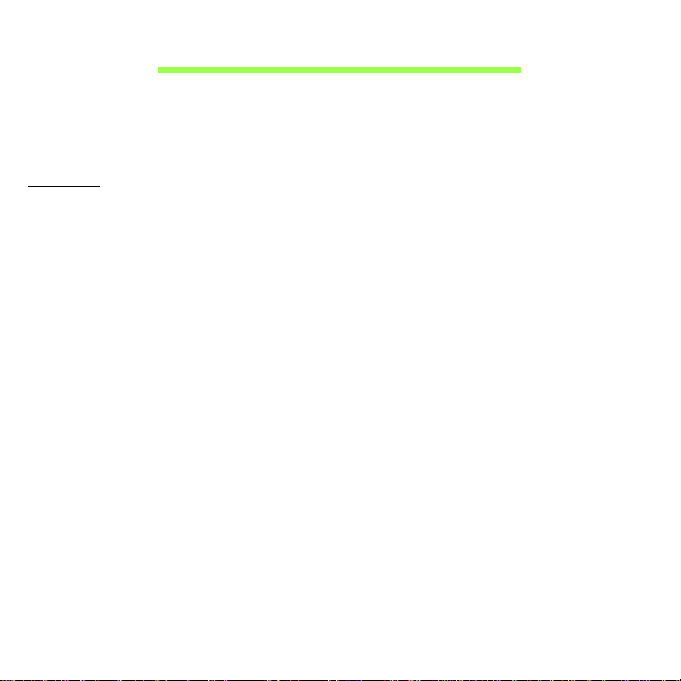
DAS WICHTIGSTE ZUERST
Wir möchten uns bei Ihnen dafür bedanken, dass Sie sich in Bezug auf
mobilen Computerbedarf für ein Acer-Notebook entschieden haben.
Hilfen
Um Ihnen bei der Verwendung Ihres Acer-Notebooks zu helfen, haben wir
eine Reihe von Richtlinien aufgestellt:
Die Setup-Anleitung hilft Ihnen bei der Einrichtung Ihres Computers.
Die Kurzanleitung stellt Ihnen die grundlegenden Features und
Funktionen Ihres neuen Computers vor. Für weitere Informationen dazu,
wie Ihnen Ihr Computer helfen kann, noch produktiver zu arbeiten, lesen
Sie bitte das Benutzerhandbuch. Diese Bedienungsanleitung enthält
detaillierte Informationen zu Themen wie z. B. System-Programmen,
Datenwiederherstellung, Erweiterungsoptionen und Problembehebung.
Darüber hinaus enthält es allgemeine Bestimmungen und
Sicherheitshinweise zum Notebook. Sie können auf es über das Desktop
zugreifen; doppelklicken Sie auf das Hilfe-Symbol und klicken Sie auf
Benutzerhandbuch im angezeigten Menü.
Das Wichtigste zuerst - 19
Page 20
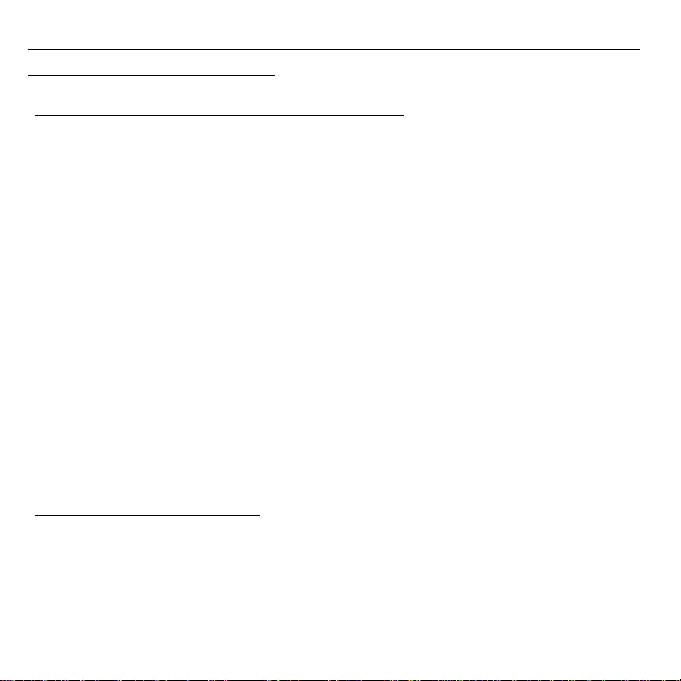
Grundlegende Pflege und Hinweise für die Arbeit mit Ihrem Computer
Ein- und Ausschalten Ihres Computers
Sie können den Computer auf folgende Weise ausschalten:
• Benutzen Sie den Windows-Befehl zum Herunterfahren: Drücken Sie
auf die Windows-Taste + <C>, klicken Sie auf Einstellungen >
Energieverwaltung und anschließend auf Ausschalten.
Wenn Sie den Computer für eine kurze Weile herunterfahren, aber nicht
ganz abschalten möchten, können Sie den Ruhezustand aktivieren, indem
Sie auf die Ein/Aus-Taste drücken.
Sie können den Schlaf-Modus aktivieren, indem Sie <Fn> + <F4>
drücken.
Hinweis: Wenn Sie den Computer nicht normal ausschalten können,
drücken und halten Sie die Ein/Aus-Taste mehr als vier Sekunden, um
den Computer herunterzufahren. Wenn Sie den Computer
ausgeschaltet haben und ihn wieder einschalten möchten, warten Sie
mindestens zwei Sekunden vor dem Wiedereinschalten.
Pflege Ihres Computers
Bei guter Pflege werden Sie viel Freude an Ihrem Computer haben.
• Setzen Sie den Computer nicht direktem Sonnenlicht aus. Stellen Sie
ihn nicht in der Nähe von Wärmequellen (z. B. Heizungen) auf.
20 - Das Wichtigste zuerst
Page 21
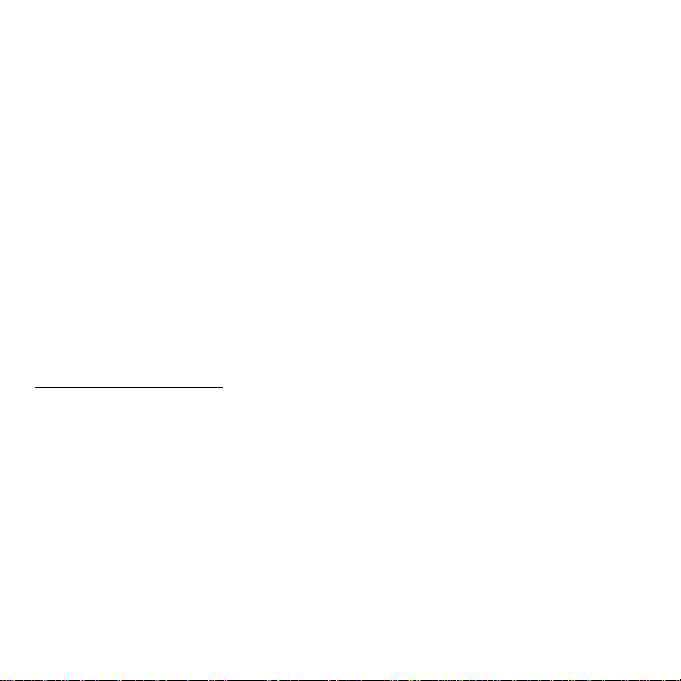
• Setzen Sie den Computer keinen Temperaturen von weniger als 0°C
(32°F) oder mehr als 50°C (122°F) aus.
• Setzen Sie den Computer keinen magnetischen Feldern aus.
• Setzen Sie den Computer weder Feuchtigkeit noch Nässe aus.
• Bespritzen Sie den Computer nicht mit Wasser oder anderen
Flüssigkeiten.
• Setzen Sie den Computer keinen Stößen oder Vibrationen aus.
• Setzen Sie den Computer weder Staub noch Schmutz aus.
• Stellen Sie niemals Objekte auf den Computer.
• Klappen Sie das Computer-Display nicht heftig zu, wenn Sie es
schließen.
• Stellen Sie den Computer niemals auf unebenen Oberflächen auf.
Pflege des Netzteils
Beachten Sie diese Hinweise zum Schutz des Netzteils:
• Schließen Sie das Netzteil nicht an andere Geräte an.
• Treten Sie nicht auf das Netzkabel, und stellen Sie auch keine
Gegenstände oder Objekte darauf ab. Verlegen Sie sämtliche Kabel
zum und vom Computer so, dass niemand darauf treten kann.
• Fassen Sie niemals am Kabel, sondern immer direkt am Stecker an,
wenn Sie das Netzkabel aus der Steckdose ziehen.
Das Wichtigste zuerst - 21
Page 22
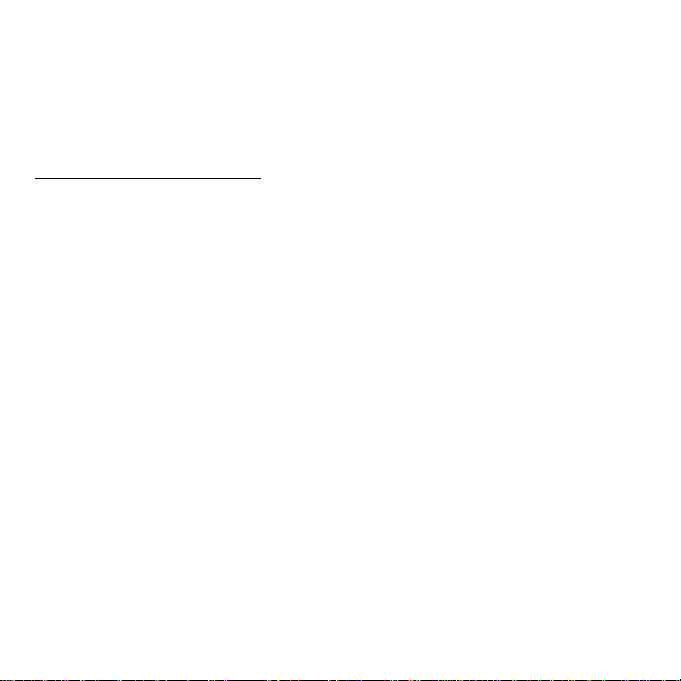
• Die Summe der Amperewerte sämtlicher angeschlossenen Geräte darf
den maximalen Amperewert des Netzkabels nicht überschreiten, wenn
Sie ein Verlängerungskabel verwenden. Außerdem sollte die Summe
der Amperewerte aller an eine einzelne Steckdose angeschlossenen
Geräte für die entsprechende Sicherung nicht zu groß sein.
Reinigung und Wartung
Gehen Sie bei der Reinigung des Computers wie folgt vor:
1. Schalten Sie den Computer aus.
2. Ziehen Sie das Netzteil ab.
3. Verwenden Sie ein weiches befeuchtetes Tuch. Verwenden Sie keine
flüssigen Reinigungsmittel oder Sprays.
Wenn Folgendes eingetreten ist:
• Der Computer ist heruntergefallen oder das Gehäuse wurde
beschädigt;
• Der Computer funktioniert nicht ordnungsgemäß
Siehe "Oft gestellte Fragen" auf Seite 94.
22 - Das Wichtigste zuerst
Page 23

IHRE ACER-NOTEBOOK-TOUR
Nach der Einrichtung Ihres Computers gemäß der Setup-Anleitung
möchten wir Ihnen nun Ihren neuen Acer Computer genauer vorstellen.
Aspire V5-122P
Ihre Acer-Notebook-Tour - 23
Page 24
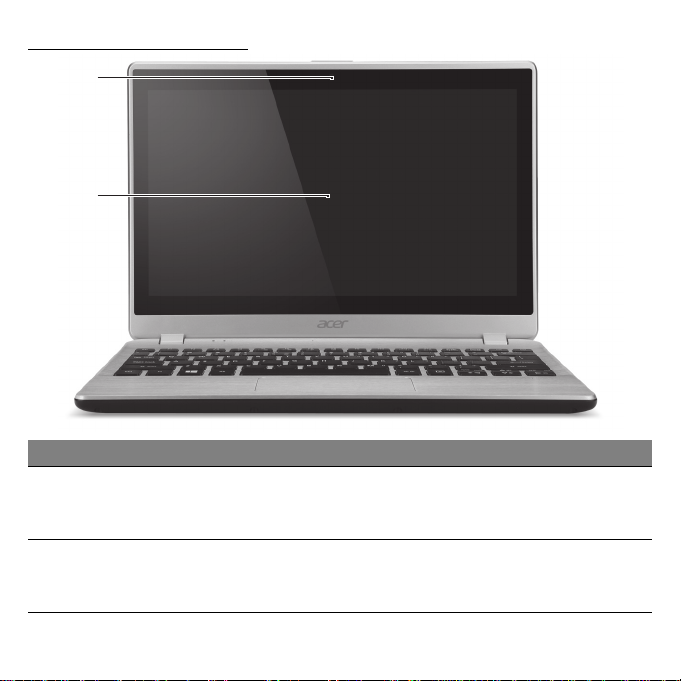
Display Übersicht
1
2
# Symbol Element Beschreibung
Web-Kamera für Videokommunikation.
1 Webcam
2 Touchscreen
Ein Licht neben der Webcam bedeutet,
dass die W
Zeigt die Ausgabe des Computers an.
Unterstützt die
Fingern.
ebcam aktiv ist.
Eingabe mit mehreren
24 - Ihre Acer-Notebook-Tour
Page 25
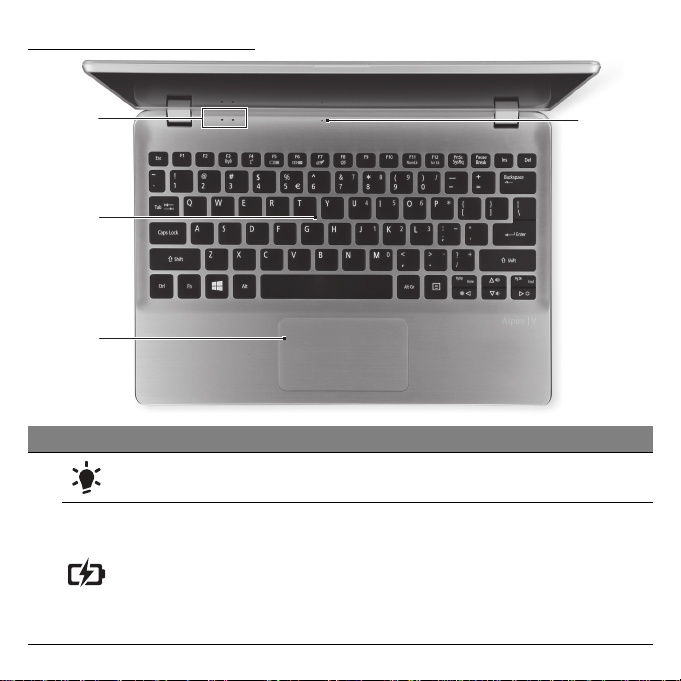
Tastatur Übersicht
2
1
3
4
# Symbol Element Beschreibung
1
Energieanzeige
Akkuanzeige
Zeigt den Ein/Aus-Status des Computers
an.
Zeigt den Akkustatus des Computers an.
Ladevorgang: Die Le
gelb, wenn der Akku geladen wird.
Voll geladen: Die Leuchte ist blau, wenn
der Rechner an eine Netz
angeschlossen ist.
uchte erscheint
quelle
Ihre Acer-Notebook-Tour - 25
Page 26
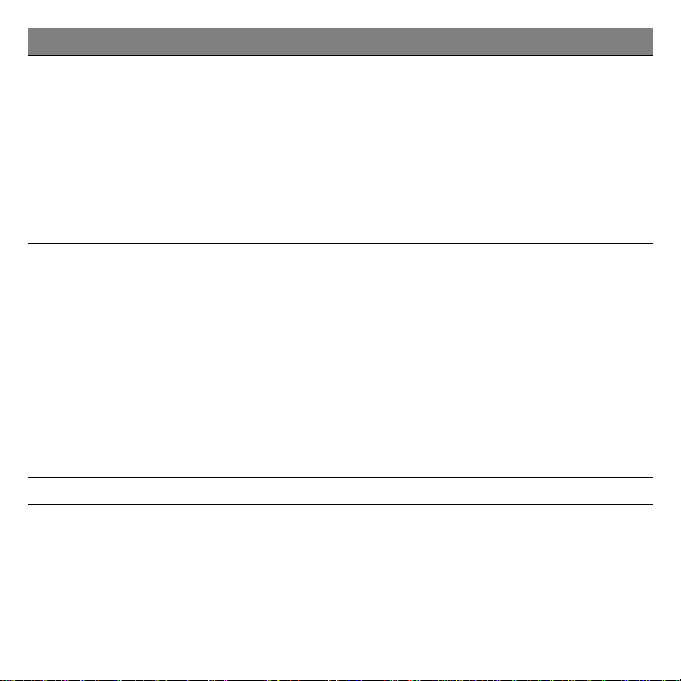
# Symbol Element Beschreibung
Dient der Eingabe von Daten in den
Computer.
Siehe "Verwendung der Tastatur" auf
2 Tastatur
Seite 32.
Achtung: Verwenden Sie bitte keinen
Tastaturschutz oder eine ähnliche
Abdeckung, um die Belüftungsschlitze
nicht zu verdecken.
Berührungssensibles Zeigegerät, das die
gleichen Funktionen besitzt wie eine
Computer-Maus.
Das Touchpad und die Auswahltasten
3 Touchpad
befinden sich auf einer einzelnen
Oberfläche.
Drücken Sie fest auf die TouchpadOberfläche für einen Links-Klick.
Drücken Sie fest auf die rechte untere
Ecke für einen Rechts-Klick.
4 Mikrofon Internes Mikrofon für die Tonaufnahme.
26 - Ihre Acer-Notebook-Tour
Page 27
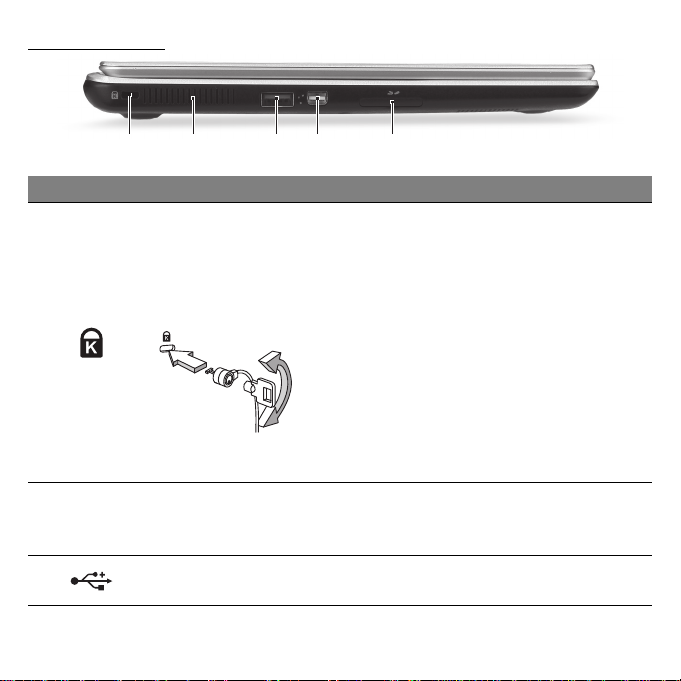
Linke Seite
1 2345
# Symbol Element Beschreibung
Hier können Sie ein Kensington-
kompatibles Sicherheitsschloss für den
Steckplatz für
KensingtonSchloss
1
2
3
Belüftung und
V
entilator
USB-Anschluss
Computer anbringen.
Binden Sie ein
Diebst
ahlsicherungskabel an ein
unbewegliches Objekt wie einen Tisch
oder einen Griff einer abgeschlossenen
Schublade.
Stecken Sie das Schloss in den
Anschluss für die Diebstahlsicherung,
und schließen Sie dieses ab.
Es gibt auch Modelle ohne Schlüssel.
Hiermit wird der Computer gekühlt.
Verdecken oder schließen Sie nicht die
Öffnun
Dient dem Anschluss von USBGeräten.
gen.
Ihre Acer-Notebook-Tour - 27
Page 28
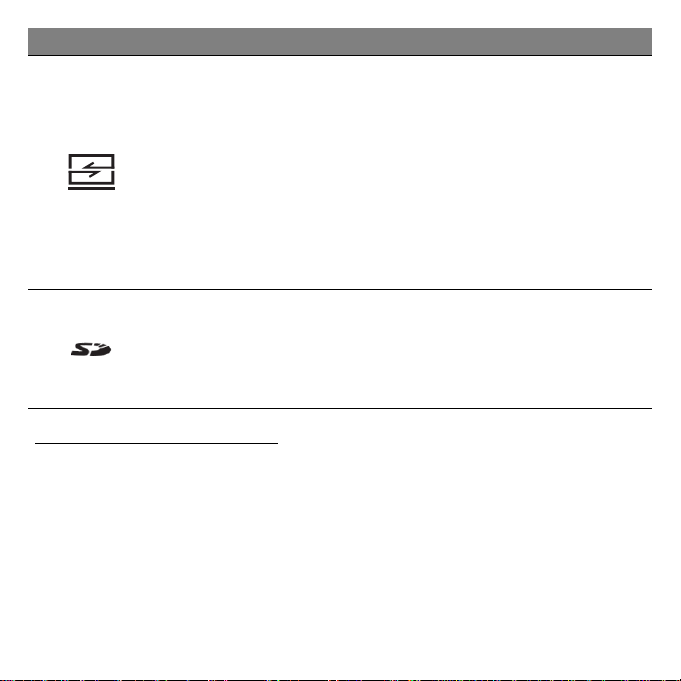
# Symbol Element Beschreibung
Für den Anschluss des Acer
Konverterkabels
für eine einfache
Verbindung mit einem LAN, einem
Acer-
4
Konvertierungsans
chluss
externen Display oder einem
zusätzlichem USB-Gerät.
Hinweis: Es sind verschiedene Kabel
verfügbar
. Bitte fragen Sie bei Ihrem
Händler nach, um herauszufinden,
welche mit Ihrem Computer kompatibel
sind.
Eignet sich für eine Secure Digital (SD
r SDHC)-Karte.
ode
5
SD-Kartenleser
Hinweis: Wenn Sie die Karte entfernen
möchten, ziehen Sie sie einfach aus
dem Einschub heraus.
Informationen zu USB 3.0
• USB 3.0 kompatible Ports sind blau.
• Kompatibel mit USB 3.0 und früheren USB-Geräten.
• Für eine optimale Leistung sollten zertifizierte USB 3.0 Geräte
verwendet werden.
• Definiert nach USB 3.0 Spezifikation (SuperSpeed USB).
28 - Ihre Acer-Notebook-Tour
Page 29
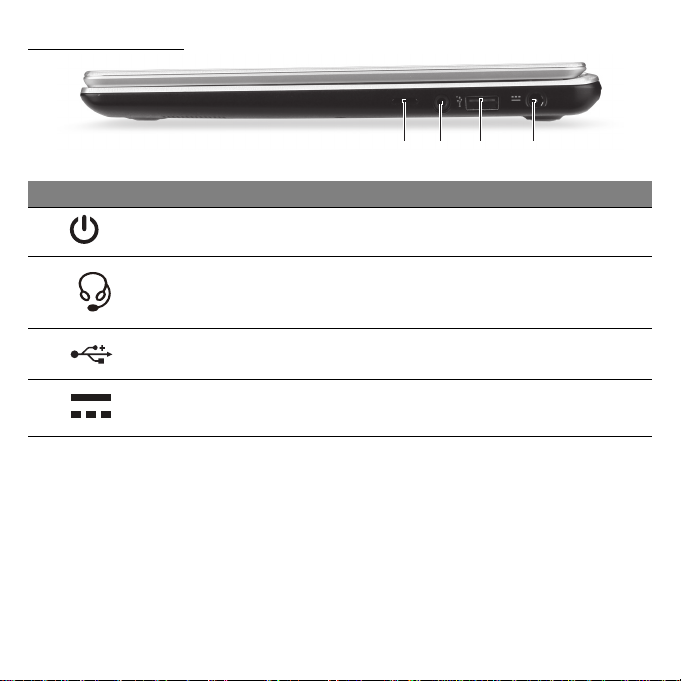
Rechte Seite
132 4
# Symbol Element Beschreibung
1
2
3
4
Ein/Aus-Taste Schaltet den Computer ein und aus.
Kopfhörer-/
LautsprecherBuchse
USB-Anschluss
DCEingangsbuchse
Hier schließen Sie Audiogeräte (z. B.
Lautsprecher, Kopfhörer) oder ein
Headset mit Mikrofon an.
Dient dem Anschluss von USBGeräten.
Hier schließen Sie das Netzteil an.
Ihre Acer-Notebook-Tour - 29
Page 30

Unterseite
2
1
4
5
3
# Symbol Element Beschreibung
1 Schraubenlöcher
2
30 - Ihre Acer-Notebook-Tour
Belüftung und
V
entilator
Schraubenlöcher für die Befestigung
eines optionalen zweiten Akkus
Hiermit wird der Computer gekühlt.
Verdecken oder schließen Sie nicht die
Öffnun
gen.
.
Page 31

# Symbol Element Beschreibung
3 Lautsprecher Geben Sie Ton in Stereo aus.
Stecken Sie eine Büroklammer in
Loch für die
4
Zurücksetzung des
Computers
dieses Loch und d
Sekunden lang, um den Computer
zurückzusetzen (entspricht dem
Herausnehmen und Wiedereinsetzen
rücken Sie vier
des Akkus).
Hier schließen Sie den zweiten Akku
5
Anschluss für
zw
eiten Akku
an, um die Stromversorgung
herzustellen und den zweiten Akku zu
laden.
Ihre Acer-Notebook-Tour - 31
Page 32

VERWENDUNG DER TASTATUR
Die Tastatur verfügt über Standardtasten und ein integriertes numerisches
Tastenfeld, separate Cursortasten, Feststelltasten, Windows-Tasten und
Sondertasten.
Feststelltasten und integriertes numerisches Tastenfeld
Hinweis: Die Informationen in diesem Abschnitt beziehen sich
möglicherweise nicht auf Ihren Computer.
Die Tastatur verfügt über 3 Feststelltasten, die Sie aktivieren bzw.
deaktivieren können.
Feststelltaste Beschreibung
Wenn diese Caps Lock (Feststelltaste) aktiviert ist,
Caps Lock
Num Lock
<Fn> + <F11>
werden alle eingegebenen alphabetischen Zeichen in
Großbuchstaben dargestellt.
Wenn Num Lock aktiviert ist, befindet sich das integrierte
numerische Tastenfeld im numerischen Modus. Die
Tasten sind wie auf einem Taschenrechner angeordnet
(inklusive der arithmetischen Operatoren +, -, * und /).
Verwenden Sie diesen Modus zur Eingabe großer
Mengen numerischer Daten.
32 - Verwendung der Tastatur
Page 33

Feststelltaste Beschreibung
Wenn Scroll Lock (Rollen) aktiviert ist, bewegt sich die
Scroll Lock
<Fn> + <F12>
Bildschirmanzeige eine Zeile nach oben oder unten,
wenn Sie die jeweiligen Pfeiltasten drücken. Bei einigen
Anwendungen hat Scroll Lock (Rollen) keine Funktion.
Das integrierte numerische Tastenfeld arbeitet wie das numerische
Tastenfeld eines Arbeitsplatzrechners. Es ist an den kleinen Zeichen in
der oberen rechten Ecke der Tasten erkennbar. Um die
Tastaturbeschriftung einfach zu halten, sind die Cursor-Steuersymbole
nicht auf die Tasten gedruckt.
Gewünschte
Funktion
Zahlentasten des
integrierten
Tastenfelds
Cursorsteuertasten
des integrierten
Tastenfelds
Num Lock ist aktiviert
Geben Sie wie gewohnt
Zahlen ein.
Halten Sie die <Shift>
beim Betätigen der
Cursorsteuertasten
gedrückt.
Num Lock ist
deaktiviert
Halten Sie die
<Fn>beim Betätigen
der Cursorsteuertasten
gedrückt.
Halten Sie die <Fn>-Taste
Tasten der normalen
Tastatur
beim Eingeben von
Buchstaben auf dem
integrierten Tastenfeld
Geben Sie wie gewohnt
Buchstaben ein.
gedrückt.
Verwendung der Tastatur - 33
Page 34

Hotkeys
Der Computer besitzt Hotkeys oder Tastenkombinationen für den Zugriff
auf Computersteuerungen wie z. B. Bildschirmhelligkeit und
Ausgangslautstärke.
Zum Aktivieren von Hotkeys müssen Sie zuerst die <Fn>-Taste drücken
und halten und dann die andere Taste der Hotkey-Kombination drücken.
Hotkey Symbol Funktion Beschreibung
Schaltet die
<Fn> + <F3> Flugmodus
Netzwerkgeräte des
Rechners ein / aus.
<Fn> + <F4> Energiesparmodus
Schaltet den Computer in
den Energiesparmodus.
Wechselt die
Anzeigeausgabe
zwischen
<Fn> + <F5> Display-Schalter
Anzeigebildschirm,
externem Monitor (falls
angeschlossen) und
gleichzeitig beiden
Anzeigen.
34 - Verwendung der Tastatur
Page 35

Hotkey Symbol Funktion Beschreibung
Schaltet die
Hintergrundbeleuchtung
des Bildschirms aus, um
<Fn> + <F6> Anzeige aus
Energie zu sparen.
Drücken Sie zum
Einschalten eine beliebige
Ta st e .
<Fn> + <F7> Touchpad-Schalter
<Fn> + <F8> Lautsprecherschalter
Schaltet das integrierte
Touchpad ein oder aus.
Schaltet die Lautsprecher
ein und aus.
Dient dem Ein- oder
Ausschalten der
<Fn> + <F9> Tastaturbeleuchtung
Tastaturbeleuchtung.
Nur für ausgewählte
Modelle.
Schaltet das integrierte
<Fn> + <F11> NumLk Nummersperre
numerische Tastenfeld ein
oder aus.
<Fn> + <F12> Scr Lk Scroll Lock
<Fn> + < > Heller
Schaltet Scroll Lock ein
oder aus.
Erhöht die
Bildschirmhelligkeit.
Verwendung der Tastatur - 35
Page 36

Hotkey Symbol Funktion Beschreibung
<Fn> + < > Dunkler
<Fn> + < > Lautstärke + Erhöht die Lautstärke.
<Fn> + < > Lautstärke - Verringert die Lautstärke.
Verringert die
Bildschirmhelligkeit.
Windows-Tasten
Die Tastatur besitzt zwei Tasten für spezielle Windows-Funktionen.
Taste Beschreibung
Alleiniges Drücken ruft wieder den Startbildschirm
Taste mit
WindowsLogo
Anwendungs
taste
auf.
Die Taste kann auch zusammen mit anderen Taste für
besondere Funktionen genutzt werden. Weitere
Informationen finden Sie in der Windows-Hilfe.
Diese Taste hat die gleiche Funktion wie das Klicken
mit der rechten Maustaste; es öffnet ein Kontextmenü
der Anwendung.
36 - Verwendung der Tastatur
Page 37

TOUCHPAD
Touchpad-Grundlagen
Mit dem Touchpad steuern Sie den Pfeil (oder 'Cursor') auf dem
Bildschirm. Wenn Sie Ihren Finger über das Touchpad führen, wird der
Mauszeiger auf dem Bildschirm entsprechend bewegt.
Hinweis: Das Touchpad ist berührungsempfindlich. Je leichter also
die Berührung, desto besser ist die Reaktion.
Bitte achten Sie darauf, dass das Touchpad und Ihre Finger stets
trocken und sauber sind.
Der wird mit einigen grundlegenden Bewegungen gesteuert:
• Mit einem Finger streichen: Streichen Sie Ihren Finger über
das Touchpad, um den Cursor zu bewegen.
• Mit einem Finger drücken oder tippen: Drücken oder tippen
Sie leicht auf das Touchpad, um zu klicken und so ein Element
auszuwählen oder einen Befehl auszuführen. Wiederholen Sie das
Tippen schnell, um doppelt zu tippen bzw. zu klicken.
• In der unteren rechten Ecke mit einem
Finger drücken: Drücken Sie unten rechts
auf das Touchpad, um einen Rechtsklick
auszuführen. Auf der Startseite können Sie
damit die App-Befehle wechseln. In den
meisten Apps wird ein Kontextmenü
angezeigt, das sich auf das ausgewählte Element bezieht.
Touchpad - 37
Page 38

• Ziehen: Drücken Sie etwas länger auf die linke untere Ecke des
Touchpads oder tippen Sie zweimal auf eine beliebige Stelle des
Touchpads und streichen Sie anschließend mit einem zweiten Finger
über dieses, um alle Elemente in einem Bereich auszuwählen.
Touchpad-Fingerbewegungen
Windows 8 und eine Vielzahl von Applikationen unterstützen
Touchpadbewegungen mit mehr als einem Finger.
Hinweis:
jeweils aktiven Applikation ab.
Dies ermöglicht Ihnen die Steuerung von Anwendungen mit ein paar
einfachen Gesten, so wie:
• Wischen vom Rand aus: Rufen Sie
Windows-Tools auf, indem Sie vom rechten,
oberen oder linken Rand des Touchpads zur
Mitte wischen.
• Wischen vom rechten Rand aus: Hiermit wechseln Sie die Charms.
• Wischen vom oberen Rand aus: Hiermit wechseln Sie die App-
Befehle.
• Wischen vom linken Rand aus: Hiermit wechseln Sie zur
vorherigen App.
• Mit zwei Fingern streichen: Scrollen Sie schnell durch
Webseiten, Dokumente und Wiedergabeliste, indem Sie zwei
Finger auf dem Touchpad in beliebige Richtungen
verschieben.
38 - Touchpad
Die Unterstützung von Touchpadbewegungen hängt von der
Page 39

• Zwei Finger spreizen oder zusammenführen: Zoomen Sie
mit einer Finger-und-Daumen-Bewegung in Fotos, Karten und
Dokumente hinein und aus ihnen heraus.
Touchpad - 39
Page 40

WIEDERHERSTELLUNG
Sollten Sie Probleme mit Ihrem Computer haben und Sie keine Hilfe in
den FAQs (oft gestellte Fragen) (siehe seite 94) finden können, können
Sie den Computer wiederherstellen - d. h. ihn in einen früheren Zustand
zurückversetzen.
In diesem Abschnitt werden die Wiederherstellungswerkzeuge
beschrieben, die auf dem Computer zur Verfügung stehen. Acer bietet
Ihnen das Acer Recovery Management, womit Sie eine
Wiederherstellungskopie und eine Kopie von Treibern und Applikationen
herstellen und die Wiederherstellungsoptionen, etweder mit WindowsWerkzeugen oder der Wiederherstellungskopie nutzen können.
Hinweis: Acer Recovery Management ist nur verfügbar, wenn ein
Windows-Betriebssystem bereits installiert ist.
Wichtiger: Die Herstellung einer Wiederherstellungskopie und
einer Kopie von Treibern und Applikationen wird sobald wie
möglich empfohlen.
In bestimmten Fällen wird für eine vollständige
Wiederherstellung eine USB-Wiederherstellungskopie benötigt.
Erstellen einer Wiederherstellungskopie
Wenn Sie eine Neuinstallation mit Hilfe eines USB-Speicherlaufwerks
durchführen möchten, müssen Sie erst eine Wiederherstellungskopie
erstellen. Die Wiederherstellungskopie enthält alle ursprünglichen Inhalte
40 - Wiederherstellung
Page 41

der Festplatte des Computers, einschließlich Windows und alle ab Werk
geladene Software und Treiber. Mit dieser Kopie können Sie Ihren
Computer wieder in den Zustand zurückversetzen, in dem Sie ihn gekauft
haben, wobei Sie die Möglichkeit haben, sämtliche Einstellungen und
persönlichen Daten beizubehalten.
Hinweis:
Stellen Sie sicher, dass Ihr USB-Laufwerk über eine Kapazität
von mindestens 16 GB verfügt.
1. Geben Sie im Start-Bildschirm „Wiederherstellung“ ein und klicken Sie
anschließend auf Acer Recovery Management in der Liste mit Apps.
Wiederherstellung - 41
Page 42

2. Klicken Sie auf Sicherung von Werkseinstellungen. Das Fenster
Wiederherstellungslaufwerk wird geöffnet.
Stellen Sie sicher, dass Inhalte von Wiederherstellungspartition zum
Wiederherstellungslaufwerk kopieren ausgewählt ist. Dies erzeugt
die kompletteste und sicherste Wiederherstellungskopie.
3. Schließen Sie das USB-Laufwerk an und klicken Sie anschließend auf
Weiter.
• Stellen Sie sicher, dass das USB-Laufwerk über eine ausreichende
Speicherkapazität verfügt, bevor Sie fortfahren. Für die
Wiederherstellungskopie werden mindestens 16 GB an Speicherplatz
benötigt.
42 - Wiederherstellung
Page 43

4. Auf dem Bildschirm wird der Sicherungsfortschritt angezeigt.
5. Führen Sie den Vorgang bis zum Ende durch.
6. Nachdem Sie die Wiederherstellungskopie erstellt haben, können die
Wiederherstellungsinformationen auf dem Computer löschen. Wenn Sie
diese Informationen löschen, können Sie den Computer nur mit der
USB-Wiederherstellungskopie wiederherstellen. Sollten Sie das USBLaufwerk verlieren oder die darauf gespeicherten Daten löschen,
können Sie den Computer nicht wiederherstellen.
Wiederherstellung - 43
Page 44

7. Trennen Sie das USB-Laufwerk ab und beschriften Sie es deutlich.
Wichtiger: Verwenden Sie einen einmaligen, beschreibenden
Namen, z. B. „Windows Wiederherstellungkopie“. Bewahren Sie
die Sicherungskopie an einem sicheren Ort auf, an den Sie sich
erinnern.
Erstellen einer Kopie von Treibern und Applikationen
Wenn Sie eine Kopie für Treiber und Applikationen erstellen möchten, die
die ab Werk geladenen Softwareprogramme und Treiber enthält, welche
von Ihrem Computer benötigt werden, können Sie ein USBSpeicherlaufwerk oder, falls der Computer über ein DVD-
44 - Wiederherstellung
Page 45

Aufnahmelaufwerk verfügt, eine oder mehrere leere, aufnehmbare DVDs
verwenden.
1. Geben Sie im Start-Bildschirm „Wiederherstellung“ ein und klicken Sie
anschließend auf Acer Recovery Management in der Liste mit Apps.
2. Klicken Sie auf Sicherung von Treibern und Anwendungen.
Schließen Sie das USB-Laufwerk an oder legen Sie eine DVD in das
optische Laufwerk ein. Klicken Sie anschließend auf Weiter.
Wiederherstellung - 45
Page 46

• Wenn Sie ein USB-Laufwerk verwenden, stellen Sie sicher, dass
dessen Speicherplatz ausreicht, bevor Sie fortfahren.
• Bei Verwendung von DVDs wird die Anzahl der leeren,
aufnehmbaren Datenträger angezeigt, die Sie für die Erstellung von
Wiederherstellungskopien benötigen. Legen Sie die erforderliche
Anzahl von identischen, leeren DVDs bereit.
46 - Wiederherstellung
Page 47

3. Klicken Sie auf Start, um Dateien zu kopieren. Der Sicherungsvorgang
wird auf dem Bildschirm angezeigt.
4. Führen Sie den Vorgang bis zum Ende durch:
• Wenn Sie optische Datenträger verwenden, gibt das Laufwerk jede
Disc aus, nachdem sie komplett beschrieben wurde. Nehmen Sie die
Disc aus dem Laufwerk und beschriften Sie sie mit einem speziellen
Marker.
Wenn mehrere Discs benötigt werden, legen Sie auf Aufforderung
eine neue Disc ein und klicken Sie anschließend auf OK. Fahren Sie
fort, bis der Vorgang abgeschlossen ist.
• Wenn Sie ein USB-Laufwerk verwenden, trennen Sie das es ab und
beschriften Sie es deutlich.
Wichtiger: Verwenden Sie einen einmaligen, beschreibenden
Namen, z. B. „Kopie von Treibern und Applikationen“. Bewahren
Sie die Sicherungskopie an einem sicheren Ort auf, an den Sie
sich erinnern.
Wiederherstellung des Systems
So stellen Sie das System wieder her:
1. Kleinere Korrekturen durchführen.
Wenn nur ein oder zwei Software- oder Hardware-Elemente nicht länger
funktionieren, kann das Problem möglicherweise durch Neuinstallierung
der Software oder der Gerätetreiber behoben werden.
Wenn Sie vom Hersteller installierte Software oder Treiber neu
installieren möchten, lesen Sie "Neuinstallation von Treibern und
Wiederherstellung - 47
Page 48

Applikationen" auf Seite 48.
Anweisungen zur Neuinstallation der Software und Treiber, welche
später installiert wurden, finden Sie in den Informationen über das
jeweilige Produkt oder auf der Support-Website.
2. Zu einem früheren Systemzustand zurückwechseln.
Wenn das Neuinstallieren der Software oder Treiber keine Abhilfe
schafft, können Sie das Problem möglicherweise lösen, indem Sie das
System auf einen Zustand zurücksetzen, in dem es funktionierte.
Anleitungen finden Sie unter "Wiederherstellen eines früheren
Systemabbilds" auf Seite 52.
3. Betriebssystem zurücksetzen.
Wenn Sie das Problem nicht mit einer anderen Methode lösen konnten
und Sie das System auf die Werkseinstellungen zurücksetzen und
gleichzeitig Ihre Daten beibehalten möchten, lesen Sie
auf "Zurücksetzen des Systems auf die Werkseinstellungen" auf
Seite 53.
4. System auf die Werkseinstellungen zurücksetzen.Wenn Sie das
Problem nicht mit einer anderen Methode lösen konnten und Sie das
System auf die Werkseinstellungen zurücksetzen möchten, lesen Sie
"Zurücksetzen des Systems auf die Werkseinstellungen" auf Seite
53.
Neuinstallation von Treibern und Applikationen
Als ein Schritt für die Problembehebung können Sie die Applikationen und
Gerätetreiber installieren, die vom Hersteller bereits auf dem Computer
48 - Wiederherstellung
Page 49

installiert wurden. Sie können die Neuinstallation entweder mit der
Festplatte oder mit der von Ihnen erstellten Sicherungskopie durchführen.
• Andere Applikationen – Wenn Sie Software neu installieren möchten,
die nicht bereits auf dem Computer installiert war, folgen Sie den
Installationsanweisungen für diese Software.
• Neue Gerätetreiber – Wenn Sie Gerätetreiber neu installieren möchten,
die nicht bereits auf dem Computer installiert waren, folgen Sie den
Anweisungen für das jeweilige Gerät.
Wenn Sie die Neuinstallation mit Windows durchführen und die
Wiederherstellungsinformationen auf dem Computer gespeichert sind:
• Geben Sie im Start-Bildschirm „Wiederherstellung“ ein und klicken
Sie anschließend auf Acer Recovery Management in der Liste mit
Apps.
• Klicken Sie auf Treiber oder Anwendungen neu installieren.
Wiederherstellung - 49
Page 50

•Der Bereich Inhalte des Acer Ressourcen-Centers sollte dann
angezeigt werden.
• Klicken Sie auf das Installieren-Symbol für das Element, das
Sie installieren möchten. Folgen Sie anschließend den
Anweisungen auf dem Bildschirm, um die Installation durchzuführen.
Wiederholen Sie diesen Schritt für jedes Element, das sie neu
installieren möchten.
Wenn Sie die Neuinstallation mit einer Kopie von Treibern und
Applikationen auf einer DVD oder einem USB-Laufwerk durchführen:
1. Legen Sie die DVD mit der Kopie von Treiber und Applikationen in
das Disc-Laufwerk ein oder schließen Sie das USB-Laufwerk an.
• Wenn Sie eine DVD einlegen, warten Sie, bis Acer Ressourcen-
Center gestartet wird.
50 - Wiederherstellung
Page 51

• Sollte das Acer Ressourcen-Center nicht automatisch starten,
drücken Sie auf die Windows-Taste + <E> und doppelklicken Sie
anschließend auf das Symbol des optischen Laufwerks.
• Wenn Sie ein USB-Laufwerk verwenden, drücken Sie auf die
Windows-Taste + <E> und doppelklicken Sie anschließend auf das
Laufwerk, in dem sich die Sicherungskopie befindet. Doppelklicken
Sie auf Ressourcen-Center.
2. Der Bereich Inhalte des Acer Ressourcen-Centers sollte dann
angezeigt werden.
3. Klicken Sie auf das Installieren-Symbol für das Element, das Sie
installieren möchten. Folgen Sie anschließend den Anweisungen
auf dem Bildschirm, um die Installation durchzuführen. Wiederholen Sie
diesen Schritt für jedes Element, das sie neu installieren möchten.
Wiederherstellung - 51
Page 52

Wiederherstellen eines früheren Systemabbilds
Microsofts Systemwiederherstellung nimmt regelmäßig „Schnappschüsse“
der Systemeinstellungen auf und speichert sie als
Wiederherstellungspunkte. In den meisten Fällen, bei denen sich
Softwareproblem schwer lösen lassen, können Sie zu einem dieser
Wiederherstellungspunkte zurückwechseln, um das System wieder
funktionsfähig zu machen.
Windows erstellt jeden Tag und jedes Mal, wenn Sie Software oder
Gerätetreiber installieren, automatisch einen zusätzlichen
Wiederherstellungspunkt.
Hinweis: Wenn Sie weitere Informationen über die Microsoft
Systemwiederherstellung erhalten möchten, geben Sie auf dem Start-
Bildschirm „Hilfe“ ein und klicken Sie auf Hilfe und Support in der
Liste mit Apps. Geben Sie in das Feld Hilfe durchsuchen „Windows
Systemwiederherstellung“ ein und drücken Sie auf Eingabe.
Zurückwechseln zu einem Wiederherstellungspunkt
1. Geben Sie im Start-Bildschirm „Systemsteuerung” ein und klicken Sie
anschließend auf Systemsteuerung in der Liste mit Apps.
2. Klicken Sie auf System und Sicherheit > Wartungscenter und
anschließend unten im Fenster auf Wiederherstellung.
3. Klicken Sie auf Systemwiederherstellung öffnen und anschließend
auf Weiter.
4. Klicken Sie auf den letzten Wiederherstellungspunkt (an dem das
System noch einwandfrei funktionierte), klicken Sie auf Weiter und
anschließend auf Fertig stellen.
52 - Wiederherstellung
Page 53

5. Ein Bestätigungsfenster wird angezeigt; klicken Sie auf Ja. Das System
wird mit dem ausgewählten Wiederherstellungspunkt wiederhergestellt.
Dieser Vorgang kann mehrere Minuten dauern und der Computer wird
möglicherweise neu gestartet.
Zurücksetzen des Systems auf die Werkseinstellungen
Wenn es auf dem Computer Probleme gibt, die mit anderen Methoden
nicht gelöst werden können, müssen Sie möglicherweise das System auf
seine Werkseinstellungen zurücksetzen. Sie können die
Wiederherstellung entweder mit der Festplatte oder mit der von Ihnen
erstellten Wiederherstellungskopie durchführen.
• Wenn sich Windows weiter ausführen lässt und die
Wiederherstellungspartition nicht gelöscht wurde, lesen Sie
"Wiederherstellung in Windows" auf Seite 53.
• Wenn Sie Windows nicht mehr ausführen können und die Festplatte
komplett neu formatiert wurde oder Sie eine andere Festplatte installiert
haben, lesen Sie "Wiederherstellung mit einer
Wiederherstellungskopie" auf Seite 58.
Wiederherstellung in Windows
Starten Sie Acer Recovery Management:
• Geben Sie im Start-Bildschirm „Wiederherstellung“ ein und klicken Sie
anschließend auf Acer Recovery Management in der Liste mit Apps.
Wiederherstellung - 53
Page 54

Es gibt zwei Optionen: Werkseinstellungen wiederherstellen (PC
zurücksetzen) oder Benutzerdefinierte Wiederherstellung (PC
aktualisieren).
Werkseinstellungen wiederherstellen werden alle Inhalte auf der
Festplatte gelöscht. Anschließend werden Windows und alle
Softwareprogramme und Treiber neu installiert, die sich ab Werk im
System befanden. Wenn Sie weiterhin auf wichtige Dateien auf der
Festplatte zugreifen können, sollten Sie sie jetzt sichern. Siehe
"Werkseinstellungen mit Acer Recovery Management
wiederherstellen" auf Seite 55.
Bei Benutzerdefinierte Wiederherstellung wird versucht, Ihre Dateien
(Benutzerdaten) beizubehalten, es werden aber alle Softwareprogramme
und Treiber neu installiert. Softwareprogramme, die nach dem Kauf des
PC installiert wurden, werden entfernt (Ausnahme sind
Softwareprogramme, die über den Windows Shop installiert wurden).
Siehe "Benutzerdefinierte Wiederherstellung mit Acer Recovery
Management" auf Seite 57.
54 - Wiederherstellung
Page 55

Werkseinstellungen mit Acer Recovery Management wiederherstellen
1. Klicken Sie auf Wiederherstellung von Werkseinstellungen.
Achtung: Beim Wiederherstellen der Werkseinstellungen werden
alle Dateien auf der Festplatte gelöscht.
2. Das Fenster PC zurücksetzen wird angezeigt.
Die Abbildungen dienen lediglich der Veranschaulichung.
Wiederherstellung - 55
Page 56

3. Klicken Sie auf Weiter und wählen Sie anschließend aus, wie Sie die
Dateien löschen möchten:
a. Dateien einfach entfernen löscht schnell alle Dateien vor der
Wiederherstellung des Computers. Dies dauert etwa 30 Minuten.
b. Laufwerk vollständig bereinigen bereinigt das Laufwerk nach dem
Löschen jeder Datei, so dass nach der Wiederherstellungen keine
Dateien mehr gesehen werden können. Die Bereinigung des
Laufwerks dauert wesentlich länger, bis zu fünf Stunden, aber ist
sicherer, da alte Dateien komplett entfernt werden.
4. Klicken Sie auf Zurücksetzen.
5. Die Wiederherstellung beginnt mit dem Neustart des Computers.
Anschließend werden Dateien auf die Festplatte kopiert.
6. Nach Beendigung der Wiederherstellung, können Sie den Computer
verwenden, indem Sie den erstmaligen Startvorgang wiederholen.
Wiederherstellung von der Festplatte während des Starts
1. Schalten Sie Ihren Computer ein und drücken Sie auf <Alt> + <F10>
während des Startvorgangs. Auf dem Bildschirm werden Sie
aufgefordert, ein Tastaturlayout auszuwählen.
2. Es stehen Ihnen mehrere Optionen zur Verfügung. Klicken Sie auf
Fehlerbehebung.
3. Klicken Sie entweder auf PC aktualisieren oder PC zurücksetzen.
Hinweis: Mit „PC aktualisieren“ können Sie die
Standardeinstellungen des Computers wiederherstellen, wobei
Dateien nicht verändert werden. Mit „PC zurücksetzen“ werden alle
56 - Wiederherstellung
Page 57

Dateien entfernt und die Standardeinstellungen des Computers
werden wiederhergestellt.
4. Klicken Sie auf Weiter. Dieser Vorgang dauert einige Minuten.
Benutzerdefinierte Wiederherstellung mit Acer Recovery Management
1. Klicken Sie auf Benutzerdefinierte Wiederherstellung
(Benutzerdaten werden beibehalten).
2. Das Fenster PC aktualisieren wird angezeigt.
Wiederherstellung - 57
Page 58

3. Klicken Sie auf Weiter und anschließend auf Aktualisieren.
4. Die Wiederherstellung beginnt mit dem Neustart des Computers.
Anschließend werden Dateien auf die Festplatte kopiert. Dieser
Vorgang dauert etwa 30 Minuten.
Wiederherstellung mit einer Wiederherstellungskopie
So führen Sie eine Wiederherstellung mit einer Wiederherstellungskopie
auf einem USB-Laufwerk durch:
1. Suchen Sie nach der Wiederherstellungskopie.
2. Wenn Ihr Computer über keine eingebaute Tastatur verfügt, schließen
Sie eine Tastatur an den Computer an.
3. Schließen Sie das USB-Laufwerk an und schalten Sie den Computer
ein.
4. Aktivieren Sie das F12 Boot Menü, falls es noch nicht aktiviert ist:
a. Drücken Sie auf <F2>, während der Computer gestartet wird.
b. Wählen Sie das Untermenü Main mit der linken oder rechten
Pfeiltaste aus.
c. Drücken Sie auf die Nach-unten-Taste, bis F12 Boot Menu
ausgewählt ist. Drücken Sie auf <F5>, um diese Einstellung auf
Enabled zu setzen.
d. Wählen Sie das Menü Exit mit der linken oder rechten Pfeiltaste aus.
e. Je nach Art des BIOS, das vom Computer verwendet wird, wählen
Sie Save Changes and Exit oder Exit Saving Changes und
drücken Sie auf Eingabe. Wählen Sie zur Bestätigung OK oder Ja.
58 - Wiederherstellung
Page 59

f. Der Computer wird neu gestartet.
5. Drücken Sie während des Startvorgangs auf <F12>, um das Boot Menu
zu öffnen. Im Boot Menu können Sie das Gerät auswählen, von dem
aus das System gestartet wird. Wählen Sie das USB-Laufwerk aus.
a. Wählen Sie mit den Pfeiltasten USB Device aus und drücken Sie
anschließend auf Eingabe.
b. Windows startet die Installation dann von der
Wiederherstellungskopie aus, anstatt den normalen Startvorgang zu
durchlaufen.
6. Wählen Sie Ihren Tastaturtyp.
7. Wählen Sie Troubleshoot und wählen Sie anschließend die Art der
Wiederherstellung, die Sie verwenden möchten:
a. Klicken Sie auf Erweitert und anschließend auf
Systemwiederherstellung, um Microsoft Systemwiederherstellung
zu starten:
Microsoft Systemwiederherstellung nimmt regelmäßig
„Schnappschüsse“ der Systemeinstellungen auf und speichert sie als
Wiederherstellungspunkte. In den meisten Fällen, bei denen sich
Softwareprobleme schwer lösen lassen, können Sie zu einem dieser
Wiederherstellungspunkte zurückwechseln, um das System wieder
funktionsfähig zu machen.
b. Klicken Sie auf PC zurücksetzen, um mit der Zurücksetzung zu
beginnen:
PC zurücksetzen löscht alle Inhalte auf der Festplatte. Anschließend
werden Windows und alle Softwareprogramme und Treiber neu
Wiederherstellung - 59
Page 60

installiert, die sich ab Werk im System befanden. Wenn Sie weiterhin
auf wichtige Dateien auf der Festplatte zugreifen können, sollten Sie
sie jetzt sichern. Siehe "PC mit Wiederherstellungskopie
zurücksetzen" auf Seite 60.
c. Klicken Sie auf PC aktualisieren, um mit der Aktualisierung zu
beginnen:
Bei PC aktualisieren wird versucht, Ihre Dateien (Benutzerdaten)
beizubehalten, aber es werden aber alle Softwareprogramme und
Treiber neu installiert. Softwareprogramme, die nach dem Kauf des
PC installiert wurden, werden entfernt (Ausnahme sind
Softwareprogramme, die über den Windows Shop installiert wurden).
Siehe "PC mit Wiederherstellungskopie aktualisieren" auf Seite
62.
PC mit Wiederherstellungskopie zurücksetzen
Achtung: Beim Zurücksetzen des PCs werden alle Dateien auf
der Festplatte gelöscht.
1. Das Fenster PC zurücksetzen wird angezeigt.
60 - Wiederherstellung
Die Abbildungen dienen lediglich der Veranschaulichung.
Page 61

2. Klicken Sie auf Weiter.
3. Wählen Sie das Betriebssystem zur Wiederherstellung (normalerweise
steht nur eine Option zur Verfügung).
4. Wählen Sie aus, Änderungen an der Festplatte beizubehalten:
a. Sollten Sie die Wiederherstellungspartition gelöscht oder die
Partitionen auf der Festplatte auf andere Weise geändert haben und
Sie diese Änderungen beibehalten möchten, wählen Sie Nein.
b. Wenn Sie den Computer vollständig auf die Werkseinstellungen
zurücksetzen möchten, wählen Sie Ja.
5. Wählen Sie aus, wie die Dateien gelöscht werden sollen:
a. Dateien einfach entfernen löscht schnell alle Dateien vor der
Wiederherstellung des Computers. Dies dauert etwa 30 Minuten.
b. Laufwerk vollständig bereinigen bereinigt das Laufwerk nach dem
Löschen jeder Datei, so dass nach der Wiederherstellungen keine
Dateien mehr gesehen werden können. Die Bereinigung des
Laufwerks dauert wesentlich länger, bis zu fünf Stunden, aber ist
sicherer, da alte Dateien komplett entfernt werden.
6. Klicken Sie auf Zurücksetzen.
7. Nach Beendigung der Wiederherstellung, können Sie den Computer
verwenden, indem Sie den erstmaligen Startvorgang wiederholen.
Wiederherstellung - 61
Page 62

PC mit Wiederherstellungskopie aktualisieren
1. Das Fenster PC aktualisieren wird angezeigt.
2. Klicken Sie auf Weiter.
3. Wählen Sie das Betriebssystem zur Wiederherstellung (normalerweise
steht nur eine Option zur Verfügung).
4. Klicken Sie auf Aktualisieren.
5. Die Wiederherstellung beginnt mit dem Neustart des Computers.
Anschließend werden Dateien auf die Festplatte kopiert. Dieser
Vorgang dauert etwa 30 Minuten.
62 - Wiederherstellung
Page 63

ENERGIEVERWALTUNG
Dieser Computer besitzt eine integrierte Energieverwaltungsvorrichtung,
die die Systemaktivität überwacht. Systemaktivität bezieht sich auf jede
Aktivität, die eine oder mehrere der folgenden Geräte betrifft: Tastatur,
Maus, Festplatte, mit Computer verbundene Peripheriegeräte und
Videospeicher. Wenn keine Aktivität innerhalb einer bestimmten Zeit
erkannt wurde, dann schaltet der Computer einige oder alle dieser Geräte
aus, um Energie zu sparen.
Schnellstart deaktivieren
Der Computer nutzt den Schnellstart, um den Startvorgang zu
beschleunigen; eine geringe Menge an Energie wird aber auch genutzt,
um Signale für den Start zu prüfen. Diese Prüfvorgänge brauchen die
Akkuladung des Computers nach und nach auf.
Wenn Sie den Energieverbrauch des Computers senken und so einen
Beitrag zum Umweltschutz leisten möchten, deaktivieren Sie den
Schnellstart:
Hinweis: Wenn der Schnellstart deaktiviert ist, braucht der Computer
bei der Aktivierung aus dem Energiesparmodus länger.
Der Computer wird auch nicht gestartet, wenn er einen Startbefehl
über ein Netzwerk (Wake on LAN) erhält.
Energieverwaltung - 63
Page 64

1. Öffnen Sie das Desktop.
2. Klicken Sie auf Energieoptionen im
Benachrichtigungsbereich.
3. Wählen Sie Weitere Energieoptionen.
4. Wählen Sie Auswählen, was beim Drücken von Netzschaltern
geschehen soll.
5. Wenn Sie auf die Einstellungen für das Herunterfahren zugreifen
möchten, wählen Sie Zurzeit nicht verfügbare Einstellungen ändern.
64 - Energieverwaltung
Page 65

6. Scrollen Sie nach unten und deaktivieren Sie die Option Schnellstart
aktivieren.
7. Wählen Sie Änderungen speichern.
Energieverwaltung - 65
Page 66

AKKU
Der Rechner benutzt einen Akku, der zwischen Ladevorgängen eine lange
Zeit benutzt werden kann.
Eigenschaften des Akkus
Der Akku wird immer dann geladen, wenn Sie das Netzteil an den
Rechner anschließen. Der Rechner ermöglicht des Laden während der
Benutzung, so dass Sie den Akku laden können, während Sie den
Rechner bedienen. Allerdings wird der Akku wesentlich schneller geladen,
wenn der Rechner ausgeschaltet ist.
Laden des Akkus
Schließen Sie das Netzteil an den Rechner und an eine Netzsteckdose
an. Sie können mit dem Bedienen des Rechners über Netzstrom
fortfahren, während der Akku geladen wird. Allerdings wird der Akku
wesentlich schneller geladen, wenn der Rechner ausgeschaltet ist.
Hinweis: Es wird empfohlen, dass Sie den Akku laden, bevor Sie die
Arbeit für den Tag beenden. Wenn Sie den Akku über Nacht laden,
bevor Sie auf Reisen gehen, können Sie am folgenden Tag gleich mit
einem voll geladenen Akku mit der Arbeit beginnen.
Konditionieren eines neuen Akkus
Bevor Sie einen Akku zum ersten Mal verwenden, sollten Sie eine so
genannte Konditionierung vornehmen:
66 - Akku
Page 67

1. Schließen Sie das Netzteil an und laden Sie den Akku vollständig.
2. Ziehen Sie das Netzteil ab.
3. Schalten Sie den Rechner ein und benutzen Sie ihn mit Akkustrom.
4. Verbrauchen Sie den gesamten Batteriestrom, bis die Warnung für
geringen Batteriestrom aufleuchtet.
5. Schließen Sie das Netzteil wieder an und laden Sie den Akku erneut
auf.
Wiederholen Sie diese Schritte, bis der Akku insgesamt dreimal
aufgeladen und entladen wurde.
Nehmen Sie diese Konditionierung für alle neuen Batterien vor, oder
dann, wenn Sie eine Batterie für einen längeren Zeitraum nicht benutzt
haben.
Warnung! Setzen Sie den Akku keinen Temperaturen unter 0ºC
(32ºF) oder über 45ºC (113ºF) aus. Extreme Temperaturen können
den Akku negativ beeinflussen.
Durch die Konditionierung des Akkus gewährleisten Sie, dass sich der
Akku maximal laden lässt. Wenn Sie die Konditionierung nicht
durchführen, erhalten Sie nicht die maximale Akkuladung und die effektive
Nutzungsdauer des Akkus verkürzt sich.
Die Nutzungsdauer des Akkus wird darüber hinaus auch durch folgende
Arten der Benutzung verkürzt:
• Verwendung des Computers mit Netzstrom.
• Versäumen des oben beschriebenen Entladens und Ladens des Akkus.
Akku - 67
Page 68

• Häufiges Benutzen; je öfter Sie den Akku benutzen, desto schneller
verkürzt sich die Nutzungsdauer. Ein standardmäßiger Computerakku
lässt sich etwa 300 Mal laden.
Optimieren der Akkunutzungsdauer
Durch Optimieren der Akkunutzungsdauer können Sie die Akkuleistung
voll ausschöpfen, den Laden/Entladen-Kreislauf verlängern und die
Effizienz des erneuten Ladens verbessern. Es wird Ihnen empfohlen, die
folgenden Anregungen zu beherzigen:
• Verwenden Sie nach Möglichkeit Netzstrom und behalten Sie sich die
Verwendung des Akkus für unterwegs vor.
• Entfernen Sie Zubehör, das nicht benötigt wird (z. B. ein USBLaufwerk), da damit zusätzlicher Strom verbraucht wird.
• Lagern Sie den PC an einem kühlen, trockenen Ort. Die empfohlene
Temperatur ist 10°C (50°F) bis 30°C (86°F). Bei höheren Temperaturen
entlädt sich der Akku schneller selbst.
• Die Akkunutzungsdauer nimmt ab, wenn der Akku übermäßig häufig
geladen wird.
• Behandeln Sie das Netzteil und den Akku pfleglich.
Prüfen der Akkuladung
Die Energieanzeige zeigt die aktuelle Akkuladung an. Führen Sie den
Mauszeiger über das Akku-/Energie-Symbol auf der Taskleiste, um die
aktuelle Ladung des Akkus zu erfahren.
68 - Akku
Page 69

Warnung bei geringer Akkuladung
Wenn Sie Akkustrom verwenden, achten Sie bitte auf die Energieanzeige.
Warnung! Schließen Sie so schnell wie möglich das Netzteil an,
wenn die Warnung für geringe Akkuladung angezeigt wird. Wenn
die Akkuladung vollständig aufgebraucht ist und sich der
Rechner ausschaltet, können Daten verloren gehen.
Wenn die Warnung für geringe Akkuladung angezeigt wird, sollten Sie je
nach Situation folgendermaßen vorgehen:
Situation Empfohlene Vorgehensweise
1. Schließen Sie das Netzteil an den Rechner und
Das Netzteil und
Netzstrom steht zur
Verfügung.
an eine Netzsteckdose an.
2. Speichern Sie alle notwendigen Dateien.
3. Fahren Sie mit Ihrer Arbeit fort.
Schalten Sie den Rechner aus, wenn Sie das
Laden des Akkus beschleunigen möchten.
Das Netzteil oder
Netzstrom steht
nicht zur Verfügung.
1. Speichern Sie alle notwendigen Dateien.
2. Schließen Sie alle Anwendungen.
3. Schalten Sie den Computer aus.
Akku - 69
Page 70

REISEN MIT DEM COMPUTER
In diesem Kapitel erhalten Sie Tipps und Hinweise dazu, was Sie beim
Reisen mit Ihrem Computer bedenken sollten.
Entfernen vom Arbeitsplatz
Folgen Sie zum Entfernen der Verbindung mit externem Zubehör den
folgenden Anweisungen:
1. Geöffnete Dateien speichern.
2. Nehmen Sie Datenträger aus dem/den optischen Laufwerk(en) heraus.
3. Schalten Sie den Computer aus.
4. Schließen Sie die Display-Abdeckung.
5. Ziehen Sie das Kabel aus dem Netzteil heraus.
6. Entfernen Sie Tastatur, Zeigegerät, Drucker, externen Monitor und
weitere externe Geräte.
7. Entfernen Sie die Kensington-Diebstahlsicherung, falls vorhanden.
Umhertragen
Dazu zählt die Mitnahme des Computers auf kurzen Distanzen, zum
Beispiel von Ihrem Büroarbeitsplatz zu einem Besprechungsraum.
70 - Reisen mit dem Computer
Page 71

Vorbereiten des Computers
Bevor Sie den Computer bewegen, schließen und verriegeln Sie die
Anzeigeklappe, um den Schlaf-Modus zu aktivieren. Jetzt können Sie den
Computer problemlos zu einem anderen Ort im Gebäude mitnehmen. Um
den Schlaf-Modus auf dem Computer zu beenden, öffnen Sie das Display;
drücken Sie dann auf die Ein-/Aus-Taste und lassen Sie sie los.
Wenn Sie den Computer zum Büro eines Kunden oder in ein anderes
Gebäude mitnehmen möchten, sollten Sie ihn herunterfahren:
Drücken Sie auf die Windows-Taste + <C>, klicken Sie auf
Einstellungen > Energieverwaltung und anschließend auf
Ausschalten.
Oder:
Sie können den Schlaf-Modus aktivieren, indem Sie <Fn> + <F4>
drücken. Schließen Sie dann die Anzeige.
Wenn Sie bereit sind, den Computer wieder zu benutzen, öffnen Sie die
Anzeige und betätigen Sie die Ein/Aus-Taste.
Hinweis: Der Computer kann nach einiger Zeit den Ruhe- oder
Tiefschlafmodus aktivieren, nachdem er eine bestimmte Zeit im
Schlafmodus war.
Mitnehmen zu Besprechungen
Falls Ihre Besprechung nicht sehr lange andauert, müssen Sie nur Ihren
Computer mitnehmen. Falls Ihre Besprechung länger andauert oder Ihr
Akku nicht voll aufgeladen ist, sollten Sie das Netzteil mitbringen, um
Ihren Computer im Besprechungszimmer an eine Netzquelle
anzuschließen.
Reisen mit dem Computer - 71
Page 72

Wenn der Besprechungsraum über keine Steckdose verfügt, können Sie
die Entladung des Akkus verringern, indem Sie den Schlaf-Modus
aktivieren. Drücken Sie auf <Fn> + <F4>, oder schließen Sie die DisplayAbdeckung, wenn Sie den Computer nicht aktiv benutzen.
Mitnehmen des Computers nach Hause
Dazu zählt die Mitnahme des Computers vom Büro nach Hause oder
umgekehrt.
Vorbereiten des Computers
Folgen Sie nach dem Entfernen aller Verbindungen des Computers mit
Ihrem Arbeitsplatz diesen Anweisungen, um den Computer für den Weg
nach Hause vorzubereiten:
• Vergewissern Sie sich, dass Sie alle Medien und CDs, aus den
Laufwerken entfernt haben. Andernfalls könnten die Laufwerksköpfe
beschädigt werden.
• Verpacken Sie den Computer in eine Transporthülle, die ihn vor dem
Verrutschen schützt und ihn abfedert, falls er herunterfallen sollte.
Achtung: Verstauen Sie keine Gegenstände über der oberen
Abdeckung des Computers. Druck auf die obere Abdeckung
kann den Bildschirm beschädigen.
72 - Reisen mit dem Computer
Page 73

Mitzunehmendes Zubehör
Nehmen Sie die folgenden Dinge mit nach Hause, wenn diese dort nicht
schon vorhanden sind:
• Netzteil und Netzkabel.
• Die gedruckte Setup-Anleitung.
Besondere Hinweise
Folgen Sie diesen Richtlinien, um den Computer beim Transport zu und
von der Arbeit zu schützen:
• Halten Sie Temperaturunterschiede möglichst gering, indem Sie den
Computer bei sich tragen.
• Wenn Sie für eine längere Zeit anhalten müssen und den Computer
nicht mitnehmen können, bewahren Sie ihn im Kofferraum auf, um ihn
nicht zu großer Hitze auszusetzen.
• Durch Temperatur- und Feuchtigkeitsschwankungen kann es zu
Kondensation kommen. Lassen Sie den Computer sich an die
Raumtemperatur anpassen, und überprüfen Sie den Bildschirm auf
Kondensation, ehe Sie den Computer wieder einschalten. Bei
Temperaturunterschieden von mehr als 10°C (18°F) müssen Sie länger
warten, bis sich der Computer an die Raumtemperatur angepasst hat.
Lagern Sie den Computer möglichst 30 Minuten in einer
Umgebungstemperatur, die zwischen der Außentemperatur und der
Raumtemperatur liegt.
Reisen mit dem Computer - 73
Page 74

Einrichten eines Büros zu Hause
Wenn Sie häufig zu Hause mit Ihrem Computer arbeiten, kann es sich
lohnen, ein zweites Netzteil für die Arbeit zu Hause zu erwerben. Durch
ein zweites Netzteil müssen Sie kein zusätzliches Gewicht nach Hause
tragen.
Wenn Sie den Computer zu Hause für längere Zeit benutzen, können Sie
auch eine externe Tastatur, einen externen Monitor und eine externe
Maus anschließen.
Reisen mit dem Computer
Dazu zählt das Zurücklegen einer größeren Entfernung, zum Beispiel von
Ihrem Büro zum Büro eines Kunden, oder Reisen im Inland.
Vorbereiten des Computers
Bereiten Sie den Computer so vor, als ob Sie ihn nach Hause mitnehmen.
Achten Sie darauf, dass der Akku im Computer aufgeladen ist. Bei der
Sicherheitskontrolle im Flughafen werden Sie möglicherweise
aufgefordert, den Computer einzuschalten, wenn Sie ihn in den
Abfertigungsbereich mitnehmen.
74 - Reisen mit dem Computer
Page 75

Mitzunehmendes Zubehör
Nehmen Sie folgendes mit:
• Netzteil.
• Zusätzliche Druckertreiber-Dateien, wenn Sie einen anderen Drucker
verwenden möchten.
Besondere Hinweise
Beachten Sie zusätzlich zu den Richtlinien zum Mitnehmen des
Computers nach Hause die folgenden Richtlinien, um den Computer beim
Reisen zu schützen:
• Nehmen Sie den Computer immer als Handgepäck mit.
• Lassen Sie den Computer möglichst von einer Person untersuchen. Die
Röntgenkontrollen am Flughafen sind unschädlich, tragen Sie den
Computer aber nicht durch einen Metalldetektor.
Auslandsreisen mit dem Computer
Dazu zählen Reisen außerhalb der Landesgrenzen.
Vorbereiten des Computers
Bereiten Sie den Computer so wie für andere Reisen vor.
Reisen mit dem Computer - 75
Page 76

Mitzunehmendes Zubehör
Nehmen Sie folgendes mit:
• Netzteil.
• Geeignete Netzkabel für das Land, in das Sie reisen.
• Zusätzliche Druckertreiber-Dateien, wenn Sie einen anderen Drucker
verwenden möchten.
• Kaufbeleg zur Vorlage beim Zoll.
• Internationale Garantie für Reisende.
Besondere Hinweise
Beachten Sie dieselben Hinweise wie für andere Reisen mit dem
Computer.
Die folgenden Tips sind bei Auslandsreisen zusätzlich hilfreich:
• Achten Sie bei Reisen in ein anderes Land darauf, daß die dortige
Netzspannung und die vorgesehenen Netzkabel kompatibel sind.
Erwerben Sie andernfalls ein Netzkabel, das für die dortige
Netzspannung geeignet ist. Benutzen Sie keine Spannungskonverter für
Haushaltsgeräte, um den Computer mit Energie zu versorgen.
• Wenn Sie das Modem verwenden, prüfen Sie, ob das Modem und der
Stecker kompatibel mit dem Fernsprechnetz des Ziellandes sind.
76 - Reisen mit dem Computer
Page 77

SICHERN DES COMPUTERS
Ihr Computer ist eine wertvolle Investition, auf die Sie achtgeben müssen.
Erlernen Sie, wie Sie Ihren Computer schützen und auf ihn aufpassen.
Die Sicherheitsfunktionen bestehen aus Hardware- und Software-Sperren:
Eine Diebstahlsicherung und Kennwörter.
Anschluss für Diebstahlsicherung
Der Computer besitzt einen Steckplatz für ein KensingtonSicherheitsschloss.
Binden Sie ein Diebstahlsicherungskabel an ein unbewegliches Objekt wie
einen Tisch oder einen Griff einer abgeschlossenen Schublade. Stecken
Sie das Schloss in den Anschluss für die Diebstahlsicherung, und
schließen Sie dieses ab. Es gibt auch Modelle ohne Schlüssel.
Festlegen eines Kennworts
Der Computer wird durch Kennwörter vor unbefugtem Zugriff geschützt.
Das Setzen dieser Kennwörter erzeugt verschiedene Schutzebenen für
den Computer und die Daten:
• Das Supervisor-Kennwort verhindert den unberechtigten Zugang zum
BIOS-Dienstprogramm. Sobald dieses gesetzt ist, müssen Sie das
Kennwort eingeben, um auf das BIOS-Dienstprogramm zugreifen zu
können. Siehe "BIOS-Dienstprogramm" auf Seite 93.
Sichern des Computers - 77
Page 78

• Das Benutzer-Kennwort sichert Ihren Computer vor unberechtigter
Verwendung. Verwenden Sie dieses Kennwort zusammen mit
Kennwort-Kontrollen beim Hochfahren und Aufwachen aus dem RuheModus (falls verfügbar) für maximale Sicherheit.
• Das Kennwort "Password on Boot" sichert Ihren Computer vor
unberechtigter Verwendung. Verwenden Sie dieses Kennwort
zusammen mit Kennwort-Kontrollen beim Hochfahren und Aufwachen
aus dem Ruhe-Modus (falls verfügbar) für maximale Sicherheit.
Wichtig: Vergessen Sie nicht Ihr Supervisor-Kennwort! Wenn Sie
das Kennwort vergessen sollten, wenden Sie sich an Ihren
Händler oder ein autorisiertes Servicecenter.
Eingabe von Kennwörtern
Wenn ein Kennwort eingestellt ist, erscheint in der Mitte des
Anzeigebildschirms ein Kennwortfenster
• Wenn Sie das Supervisor-Kennwort eingestellt haben, erscheint eine
Eingabeaufforderung, sobald Sie zum BIOS-Dienstprogramm wechseln.
• Geben Sie das Supervisor-Kennwort ein und drücken Sie auf die
<Eingabetaste>, um zum BIOS-Dienstprogramm zu gelangen. Wenn
Sie ein falsches Kennwort eingeben, erscheint eine Warnmeldung.
Probieren Sie es noch einmal und drücken Sie auf die <Eingabetaste>.
• Wenn das Benutzer-Kennwort eingestellt und das Kennwort für BootParameter aktiviert ist, erscheint beim Hochfahren ein Fenster.
• Geben Sie das Benutzer-Kennwort noch einmal ein und drücken Sie auf
die <Eingabetaste>. Wenn Sie ein falsches Kennwort eingeben,
78 - Sichern des Computers
Page 79

erscheint eine Warnmeldung. Probieren Sie es noch einmal und
drücken Sie auf die <Eingabetaste>.
Wichtig: Sie haben drei Versuche, ein Kennwort einzugeben.
Wenn Sie das Kennwort dreimal falsch eingegeben haben,
kommt das System zum Stillstand. Drücken und halten Sie die
Ein/Aus-Taste vier Sekunden lang, um den Computer
auszuschalten. Schalten Sie den Rechner anschließend wieder
ein und versuchen Sie es erneut.
Sichern des Computers - 79
Page 80

DRAHTLOSNETZE
Herstellung einer Internetverbindung
Die Drahtlos-Verbindung des Computers ist standardmäßig aktiviert.
Windows erkennt während des Setups verfügbare Netzwerke und zeigt
sie in einer Liste an. Wählen Sie Ihr Netz aus und geben Sie bei Bedarf
das Kennwort ein.
Wenn Sie die Drahtlos-Verbindungen des Computers ein- oder
ausschalten möchten, drücken Sie auf Fn + F3.
Öffnen Sie ansonsten Internet Explorer und folgen Sie den Anweisungen.
Erkundigen Sie sich beim Internetanbieter oder lesen Sie die Router-
Bedienungsanleitung.
Drahtlosnetze
Bei einem Wireless LAN oder WLAN handelt es sich um ein kabelloses
lokales Netzwerk, in dem mehrere Computer ohne Kabel miteinander
verbunden sind. Das Einrichten eines drahtlosen Netzes ist einfach und
ermöglicht Ihnen, Dateien, Peripheriegeräte und Internetverbindungen
gemeinsam mit anderen zu nutzen.
80 - Drahtlosnetze
Page 81

Was sind die Vorteile eines drahtlosen Netzwerks?
Mobilität
Über ein WLAN können Sie und andere Benutzer in Ihrem Heimnetzwerk
gemeinsam auf Dateien und Geräte im Netzwerk, z. B. Drucker oder
Scanner, zugreifen.
Darüber hinaus haben Sie die Möglichkeit, eine Internetverbindung für
mehrere Computer zu verwenden.
Schnelle und einfache Installation
Die Installation eines WLAN-Systems kann schnell und mühelos
abgeschlossen werden. Es ist nicht nötig, Kabel durch Wände und
Decken zu verlegen.
Bestandteile eines WLANs
Um zuhause ein drahtloses Netzwerk einzurichten, sind die folgenden
Komponenten erforderlich:
Zugangspunkt (Router)
Bei Zugangspunkten (Routern) handelt es sich um bidirektionale Sendeund Empfangsgeräte (so genannte Transceiver), die Daten an die
Umgebung senden. Zugangspunkte fungieren als Mittler zwischen
verkabelten und drahtlosen Netzwerken. Die meisten Router verfügen
über ein integriertes DSL-Modem, mit dem Sie auf eine
Hochgeschwindigkeits-DSL-Internetverbindung zugreifen können. In der
Regel stellt Ihr Internetdienstanbieter ein Modem oder einen Router mit
Drahtlosnetze - 81
Page 82

dem Abonnement der entsprechenden Dienstleistungen zur Verfügung.
Ausführliche Konfigurationsanweisungen finden Sie in der Dokumentation
Ihres Zugangspunktes/Routers.
82 - Drahtlosnetze
Page 83

VERWENDUNG EINER BLUETOOTH-
VERBINDUNG
Bluetooth ist eine Technologie, die Ihnen ermöglicht, Daten drahtlos über
kurze Entfernungen zwischen unterschiedlichen Arten von Geräten zu
übertragen. Zu Bluetooth-fähigen Geräten gehören Computer, Handys,
Tablets, Drahtlos-Headsets und Tastaturen.
Wenn Sie Bluetooth verwenden möchten, müssen Sie Folgendes
sicherstellen:
1. Bluetooth ist auf beiden Geräten aktiviert.
2. Die Geräte wurden „gepaart“ (oder verbunden).
Aktivierung und Deaktivierung von Bluetooth
Sie müssen den Bluetooth-Adapter auf beiden Geräten aktivieren. Für
Ihren Rechner gibt es dafür möglicherweise einen externen Schalter, eine
Software-Einstellung oder ein separates Bluetooth-Dongle, das an den
USB-Anschluss des Computers angeschlossen wird (sofern kein interner
Bluetooth-Adapter verfügbar ist).
Hinweis: Lesen Sie bitte die Benutzerhandbücher Ihrer Geräte, um
zu erfahren, wie Sie deren Bluetooth-Adapter aktivieren können.
Verwendung einer Bluetooth-Verbindung - 83
Page 84

Aktivierung von Bluetooth unter Windows 8
Bluetooth ist auf dem Computer standardmäßig deaktiviert. Gehen Sie
folgendermaßen vor, um den Bluetooth-Adapter des Computers zu
deaktivieren:
1. Öffnen Sie die Charms und wählen Sie Einstellungen > PC-
Einstellungen ändern > Drahtlos oder drücken Sie auf die WindowsTaste
+ <W> und geben Sie anschließend ’Drahtlos’ ein;
klicken Sie in
den Ergebniss auf Drahtlos.
2. Klicken Sie auf den Schalter neben Bluetooth, um die Funktion zu
aktivieren/deaktivieren.
3. Klicken Sie anschließend im Desktop-Benachrichtigungsbereich auf das
Bluetooth-Symbol und wählen Sie Einstellungen öffnen.
84 - Verwendung einer Bluetooth-Verbindung
Page 85

4. Aktivieren Sie die Option Bluetooth-Geräte können diesen Computer
erkennen, klicken Sie auf Übernehmen und anschließend auf OK.
Hinzufügen eines Bluetooth-Geräts
Jedes neue Gerät muss erst mit dem Bluetooth-Adapter des Computers
„gepaart“ werden. Mit anderen Worten muss es erst aus
Sicherheitsgründen authentifiziert werden. Diese Paarung muss nur
einmal durchgeführt werden. Danach brauchen Sie einfach nur den
Bluetooth-Adapter beider Geräte zu aktivieren, um diese zu verbinden.
Verwendung einer Bluetooth-Verbindung - 85
Page 86

Klicken Sie im Benachrichtigungsbereich auf das Bluetooth-Symbol und
wählen Sie Bluetooth-Gerät hinzufügen.
Klicken Sie auf das Gerät, das Sie hinzufügen möchten.
86 - Verwendung einer Bluetooth-Verbindung
Page 87

Auf dem Computer wird ein Code angezeigt, der mit dem auf Ihrem Gerät
angezeigten Code übereinstimmen sollte. Wählen Sie Ja. Nehmen Sie
anschließend die Paarung von Ihrem Gerät an.
Hinweis: Bei bestimmten Geräten, die ältere Versionen der
Bluetooth-Technologie nutzen, muss auf beiden Geräten eine PIN
eingegeben werden. Bei Geräten ohne Eingabemöglichkeit (z. B. ein
Headset), ist der Passcode im Gerät festgelegt (normalerweise „0000“
oder „1234“). Im Benutzerhandbuch Ihres Geräts finden Sie weitere
Informationen.
Das Gerät wird in der Liste mit Geräten angezeigt, sofern es erfolgreich
gekoppelt wurde. Öffnen Sie die Systemsteuerung und klicken Sie unter
Hardware und Sound auf Geräte und Drucker anzeigen. Rechtsklicken
Verwendung einer Bluetooth-Verbindung - 87
Page 88

Sie auf das Gerät und wählen Sie Erweiterte Vorgänge > Mit
Vorgangsfenster verbinden.
88 - Verwendung einer Bluetooth-Verbindung
Page 89

Im Vorgangsfenster können Sie Musik und Audio aus Ihrem Gerät über
Ihren Rechner ausgeben, Dateien zum Gerät senden und BluetoothEinstellungen ändern.
Verwendung einer Bluetooth-Verbindung - 89
Page 90

ACER KONVERTERANSCHLUSS
Hinweis: Es sind verschiedene Kabel verfügbar. Bitte fragen Sie bei
Ihrem Händler nach, um herauszufinden, welche mit Ihrem Computer
kompatibel sind.
Der Acer Konverteranschluss ist ein proprietärer Anschluss, mit dem Sie
die Verbindungsoptionen Ihres Computers mit einem einzigen Kabel
erweitern können.
Der Acer Konverteranschluss unterstützt eine oder mehrere der folgenden
Verbindungen über ein eigenes Kabel: Eine LAN-Verbindung, ein externer
Display (VGA) Port und ein zusätzlicher USB-Port.
90 - Acer Konverteranschluss
Page 91

Sie können mehr als ein Peripheriegerät an das Acer Konverterkabel
anschließen, das mit Ihrem Computer kompatibel ist.
Acer Konverteranschluss - 91
Page 92

USB (UNIVERSAL SERIAL BUS)-
ANSCHLUSS
Beim USB-Anschluss handelt es sich um einen seriellen
Hochgeschwindigkeits-Bus, an den Sie USB-Geräte anschließen können,
ohne Systemressourcen zu belegen.
92 - USB (Universal Serial Bus)-Anschluss
Page 93

BIOS-DIENSTPROGRAMM
Das BIOS-Dienstprogramm ist ein in das “Basic Input/Output System”
(BIOS) des Computers integriertes Hardware-Konfigurationsprogramm.
Da Ihr Computer bereits korrekt konfiguriert und optimiert ist, müssen Sie
dieses Dienstprogramm in der Regel nicht aufrufen. Im Fall von
Konfigurationsproblemen kann es jedoch erforderlich sein, mit diesem
Programm zu arbeiten.
Um das BIOS-Dienstprogramm zu starten, drücken Sie auf <F2> während
des POSTs (Power-On Self Test-Vorgangs) und während das ComputerLogo angezeigt wird.
Bootsequenz
Wenn Sie die Bootsequenz im BIOS-Dienstprogramm einstellen möchten,
aktivieren Sie das BIOS-Dienstprogramm und wählen Sie dann Boot
unter den Kategorien aus, die oben auf dem Bildschirm aufgelistet
werden.
Einrichten von Kennwörtern
Wenn Sie ein Kennwort für das Booten einstellen möchten, starten Sie
das BIOS-Dienstprogramm und wählen Sie Security unter den
Kategorien, die oben auf dem Bildschirm aufgelistet sind. Gehen Sie nach
Password on boot: und verwenden Sie die Tasten <F5> und <F6>, um
diese Funktion zu aktivieren.
BIOS-Dienstprogramm - 93
Page 94

OFT GESTELLTE FRAGEN
Im Folgenden finden Sie eine Liste möglicher Situationen, die bei der
Arbeit mit dem Computer auftreten können. Für jede dieser Situationen
sind einfache Antworten und Lösungen angegeben.
Ich drücke den Hauptschalter, aber der Rechner startet oder bootet nicht
Achten Sie auf die Stromversorgungsanzeige:
• Leuchtet sie nicht, wird der Computer nicht mit Strom versorgt. Prüfen
Sie Folgendes:
• Wenn Sie den Akku zur Stromversorgung verwenden, ist er
möglicherweise entladen und kann den Computer nicht mit Energie
versorgen. Schließen Sie das Netzteil an, und laden Sie den
Akkusatz auf.
• Das Netzteil muß fest in den Computer und die Steckdose
eingesteckt sein.
• Wenn sie leuchtet, prüfen Sie Folgendes:
• Ist ein USB-Speichergerät (USB-Stick oder Smartphone) an den
Computer angeschlossen? Trennen Sie es ggf. ab und drücken Sie
auf <Strg> + <Alt> + <Entf>, um das System neu zu starten.
94 - Oft gestellte Fragen
Page 95

Der Bildschirm bleibt leer
Die Energiesparfunktion des Computers hat automatisch den Bildschirm
ausgeschaltet, um Strom zu sparen. Drücken Sie eine Taste, um den
Bildschirm wieder einzuschalten.
Wenn sich der Bildschirm durch Drücken einer Taste nicht wieder
einschaltet, kann dies drei Gründe haben:
• Die Einstellung für die Helligkeit ist zu niedrig. Drücken Sie auf <Fn> +
< > (Erhöhen), um die Helligkeit zu erhöhen.
• Das Anzeigegerät ist möglicherweise auf einen externen Monitor
eingestellt. Drücken Sie den Hotkey <Fn> + <F5> um die Anzeige zum
Computerbildschirm zurückzuschalten.
• Wenn die Schlaf-Anzeige leuchtet, befindet sich der Computer im
Schlaf-Modus. Drücken Sie für die Wiederaufnahme auf die Ein-/AusTaste und lassen Sie sie los.
Der Computer gibt keinen Sound aus
Prüfen Sie Folgendes:
• Die Lautstärke wurde möglicherweise auf stumm gestellt. Achten Sie in
Windows auf das Symbol (Lautsprecher) für die Lautstärkeregelung in
der Taskleiste. Wenn es durchgestrichen ist, klicken Sie es an, und
deaktivieren Sie das Kontrollkästchen Alles aus.
• Die Einstellung für die Lautstärke ist evtl. zu niedrig. Sehen Sie das
Symbol für die Lautstärkenregelung in der Taskleiste von Windows. Sie
können die Lautstärke auch mit den Tasten zur Lautstärkenregelung
einstellen.
Oft gestellte Fragen - 95
Page 96

• Falls Kopfhörer oder externe Lautsprecher an die Ausgabe-Schnittstelle
vorne auf dem Computer angeschlossen werden, werden die internen
Lautsprecher automatisch ausgeschaltet.
Die Tastatur funktioniert nicht
Versuchen Sie, eine externe Tastatur an den USB-Anschluss am
Computer anzuschließen. Wenn diese funktioniert, wenden Sie sich an
Ihren Händler oder an ein autorisiertes Servicecenter, da das interne
Tastaturkabel möglicherweise locker ist.
Der Drucker funktioniert nicht
Prüfen Sie Folgendes:
• Prüfen Sie, ob der Drucker an eine Netzsteckdose angeschlossen und
eingeschaltet ist.
• Stellen Sie sicher, dass das Druckerkabel fest an den USB-Anschluss
und den entsprechenden Anschluss am Drucker angeschlossen ist.
Inanspruchnahme von Dienstleistungen
Internationale Garantie für Reisende (International Travelers Warranty;
ITW)
Ihr Computer ist durch eine Internationale Garantie für Reisende (ITW)
geschützt, die Ihnen Sicherheit auf Reisen gibt. Unser weltweites
Netzwerk mit Servicecentren steht Ihnen zur Unterstützung zur Verfügung.
Mit Ihrem Computer erhalten Sie einen ITW-Paß (Internationale Garantie
für Reisende). Dieser Paß enthält alle Angaben, die Sie über das ITW-
96 - Oft gestellte Fragen
Page 97

Programm benötigen. Die handliche Broschüre enthält eine Liste der
Ihnen zur Verfügung stehenden autorisierten Servicecenter. Lesen Sie
den Paß gründlich durch.
Haben Sie Ihren ITW-Paß immer zur Hand; insbesondere auf Reisen,
damit Sie die Vorteile unserer Servicecentren nutzen können. Stecken Sie
Ihren Kaufnachweis in die vordere, innere Umschlagklappe vom ITW-Paß.
Wenn sich in dem Land, das Sie besuchen, kein von Acer autorisierter
ITW-Servicestandort befindet, können Sie sich auch an unsere weltweiten
Büros wenden. Besuchen Sie www.acer.com
Vor einem Anruf
Halten Sie die folgenden Angaben bereit, wenn Sie den Online-Service
von Acer kontaktieren, und halten Sie sich bitte bei Ihrem Computer auf,
wenn Sie anrufen. Mit Ihrer Unterstützung können wir die Zeit eines
Anrufs reduzieren und so Ihre Probleme effektiv lösen. Wenn Sie
Fehlermeldungen oder Warntöne von Ihrem Computer erhalten, schreiben
Sie diese wie auf dem Bildschirm angezeigt nieder, oder merken Sie sich
die Anzahl und Folge im Fall von Warntönen.
Sie müssen die folgenden Angaben übermitteln:
Name:
Adresse:
Telefonnummer:
Computer und Modelltyp:
Seriennummer:
Kaufdatum:
Oft gestellte Fragen - 97
Page 98

Problemlösung
In diesem Kapitel erfahren Sie, wie Sie bei Üblichen Systemproblemen
Vorgehen.
Lesen Sie es vor dem Anruf bei einem Techniker, wenn ein Problem
auftritt. Lösungen für schwerwiegendere Probleme erfordern das Öffnen
des Computers. Versuchen Sie nicht selbst, den Computer zu öffnen.
wenden Sie wich zur Unterstützung an Ihren Händler oder an ein
autorisiertes Servicecenter.
Tipps zur Problembehebung
Dieser Computer zeigt auf dem Bildschirm Fehlermeldungen ab, um Ihnen
beim Beseitigen von Problemen zu helfen.
Wenn das System eine Fehlermeldung abgibt oder ein Fehlersymptom
auftritt, konsultieren Sie bitte "Fehlermeldungen". Kontaktieren Sie bitte
Ihren Händler, wenn das Problem unbehoben bleibt. Siehe
"Inanspruchnahme von Dienstleistungen" auf Seite 96.
Fehlermeldungen
Wenn Sie eine Fehlermeldung empfangen, merken Sie sich bitte die
Meldung und ergreifen Sie Korrekturmaßnahmen. Die folgende Tabelle
führt die Fehlermeldungen in alphabetischer Reihenfolge mit
vorgeschlagenen Korrekturmaßnahmen auf.
98 -
Page 99

Fehlermeldungen Korrekturmaßnahmen
CMOS battery bad
CMOS checksum
error
Wenden Sie sich bitte an Ihren Händler oder an
das autorisierte Kundendienst-Center.
Wenden Sie sich bitte an Ihren Händler oder an
das autorisierte Kundendienst-Center.
Legen Sie eine System-Disc (bootfähig) ein und
Disk boot failure
drücken Sie anschließend die <Eingabetaste>,
um das System neu zu starten.
Drücken Sie <F2> (während des Posts), um
Equipment
configuration error
das Bios-Dienstprogramm aufzurufen. Drücken
Sie dann auf Exit im Bios-Programm, um den
Computer neu zu booten.
Hard disk 0 error
Hard disk 0 extended
type error
I/O parity error
Keyboard error or no
keyboard connected
Keyboard interface
error
Wenden Sie sich bitte an Ihren Händler oder an
das autorisierte Kundendienst-Center.
Wenden Sie sich bitte an Ihren Händler oder an
das autorisierte Kundendienst-Center.
Wenden Sie sich bitte an Ihren Händler oder an
das autorisierte Kundendienst-Center.
Wenden Sie sich bitte an Ihren Händler oder an
das autorisierte Kundendienst-Center.
Wenden Sie sich bitte an Ihren Händler oder an
das autorisierte Kundendienst-Center.
- 99
Page 100

Fehlermeldungen Korrekturmaßnahmen
Drücken Sie <F2> (während des Posts), um
Memory size
mismatch
das Bios-Dienstprogramm aufzurufen. Drücken
Sie dann auf Exit im Bios-Programm, um den
Computer neu zu booten.
Haben Sie nach dem Durchgehen der Korrekturmaßnahmen immer noch
Probleme, dann wenden Sie sich bitte an Ihren Händler oder an das
technische Support-Center.
100 -
